Windows 11 23H2新功能與變化
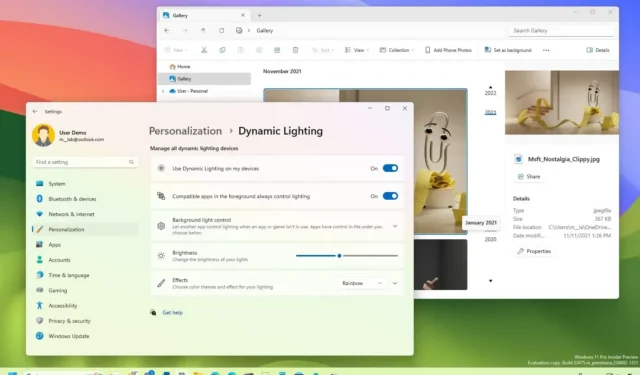
- Windows 11 23H2 的新功能包括 Copilot、工作列取消分組、新檔案資源管理器、新 Windows 備份應用程式、動態照明、存在感應、金鑰安全支援、Dev Drive 以及 RAR 和 7zip 支援。
- 此次更新還帶來了一系列更改和改進,例如Wi-Fi 密碼查找器、隱藏日期和時間的選項、改進的附近共享、快照佈局建議、對「開始」功能表的更改以及對「設定」應用程序的多項更改。
- Windows 11 23H2 於 2023 年 10 月 31 日正式發布,但作為預覽版,將於 11 月 14 日提供更廣泛的可用性。
2023 年 10 月 31 日更新: Windows 11 23H2(或 Windows 11 2023 更新)於2023 年 10 月 31 日正式推出,適用於已使用版本 22H2 的相容裝置。此更新代表 Windows 11 用戶端版本的下一個功能更新,它包含許多新功能、變更和改進。
10 月 31 日發布的更新是KB5031455,從技術上講,它是一個小更新,將版本號提高到內部版本 22631.2506。此次更新僅包含其餘新改進,並將版本編號從 22H2 更改為 23H2。此外,還將 Windows 11 專業版和家用版的支援期限再延長了 24 個月,將企業版的支援期限延長了 36 個月。還需要注意的是,在撰寫本文時,新版本已在穩定頻道中作為預覽版提供,但應該會在 2023 年 11 月 14 日變得更廣泛。
不過,由於該更新是累積性的,因此還包括 Microsoft 透過「時刻 4」更新 KB5031354 作為Windows 11 22H2強制更新提供的所有內容,以及其他非安全性修復程序,並啟用了所有可能無法實現的新功能和更改。已在測試階段可用。
如果您已經擁有版本 22H2 的設備,則必須在開啟「最新更新可用時立即取得」選項後,透過「Windows 更新」設定頁面手動觸發。此更新不需要重新安裝。
另一方面,如果您的電腦運行的是 Windows 11 21H2 或受支援的 Windows 10 版本,則必須先升級到版本 22H2,然後使用「Windows Update」安裝新功能。Microsoft 將更新媒體建立工具、安裝助理和ISO 檔案以執行就地升級或全新安裝。
本指南包括透過 Windows 預覽體驗計畫出現的新功能和更改,並將定期更新以反映這些變更。最後更新於 2023 年 10 月 31 日,更改可在版本 23550上進行。本指南不包含 Microsoft 未正式宣布的開發中功能的引用。
長話短說
Windows 11 23H2 的新功能包括:
- 副駕駛人工智慧聊天機器人。
- 新的檔案總管介面。
- 本機 RAR、7-zip、TAR 和 GZ 支援。
- 工作列中應用程式的新取消分組和標籤。
- 新的 Windows 備份應用程式。
- 新的動態照明可控制 RGB 照明。
- 帶有互動式卡的新設定主頁。
- 從「設定」管理虛擬磁碟機(VHD、VHDX 和 Dev Drive)。
- 開發人員的新開發主頁應用程式。
- 使用新的管理設定更新了金鑰體驗。
- 設定應用程式中的網路改進。
- 在工作列中隱藏時間和日期的新選項。
- 新的「存在感應」功能和自適應調光可提高安全性並節省能源。
- 更新了附近共享介面,傳輸速度更快。
Windows 11 23H2 的新增功能
Windows 11 23H2 新功能和變更將於 2023 年 10 月 31 日開始在穩定頻道中提供。
由人工智慧驅動的新副駕駛
作為版本 23H2 的一部分,Windows 11 引入了“Copilot”,這是一種新的 AI 聊天機器人,與 Bing Chat 以及第一方和第三方外掛程式整合。
Copilot 顯示為停靠在右側的側邊欄,不會與桌面內容重疊,並且當單擊任務欄中的“Copilot”按鈕或使用“Windows 鍵 + C”鍵盤快捷鍵時,它可以不受阻礙地與您的應用程式一起運行。與網路和行動裝置上的 Bing Chat 以及 Microsoft Edge 上的 AI 體驗類似,Windows 11 的 Copilot 可以幫助您解決複雜的問題,並且您可以在不開啟瀏覽器的情況下要求重寫、摘要和解釋內容。
此體驗使用「用於登入 Windows 的相同 Microsoft 帳戶 (MSA) 或 Azure Active Directory (AAD) 帳戶」。
新的助理還可以幫助您採取行動、自訂設定以及跨應用程式無縫連接。此外,開發人員還可以透過 Bing Chat 插件將他們的應用程式整合到 Windows Copilot 中,以建立新的體驗。
例如,您可以詢問副駕駛一些事情,例如:「更改為深色模式」、「開啟請勿打擾」、「截取螢幕截圖」、「概述此網站」(Microsoft Edge 中的「活動」標籤)、 “寫一個關於一隻住在月球上的狗的故事”和“給我畫一張有睡蓮葉的寧靜錦鯉魚池。”
從技術上講,Copilot 是一種將取代 Cortana 的體驗,因為該公司已經宣布將在 2023 年底前淘汰數位助理。
新的檔案總管設計
儘管文件資源管理器將繼續其熟悉的外觀和感覺,但它已經從頭開始重建。對於初學者來說,Windows 11 23H2 包括一個新的檔案管理器,該管理器使用 XAML 程式碼和 Windows App SDK (WASDK) 中的新 WinUI 3。
在這個新版本中,您會發現三個主要的視覺變化,包括新的「主頁」頁面設計、新的「圖庫」視圖以及標題介面的改進。
重新設計的「主頁」頁面保留了熟悉的設計,但已更新為使用 Windows UI 庫 (WinUI) 框架。此外,「快速存取」資料夾(針對 Microsoft 帳戶)、「收藏夾」和「最近」部分也使用相同的框架進行視覺處理。
在配置了 Azure Active Directory (AAD) 帳戶的裝置上,該頁面現在將在輪播視圖中顯示檔案推薦,並支援縮圖。
文件資源管理器的標題介面也進行了新的設計變更。例如,導航控制項現在位於網址列(以及右側的搜尋框)旁邊,命令現在位於網址列下方,與背景的其餘部分而不是標題混合。此外,按鈕的視覺效果也得到了更新。
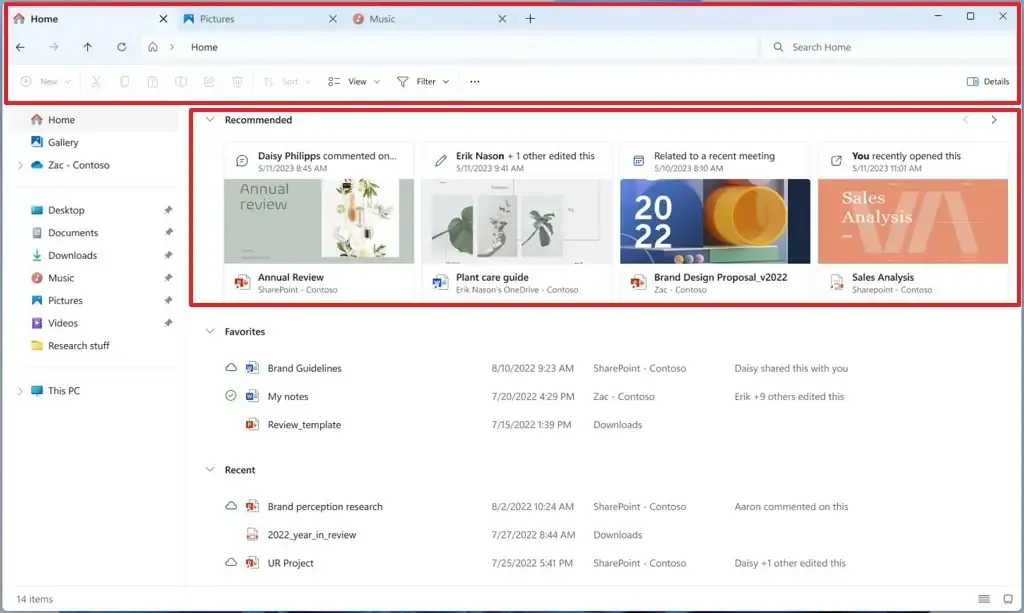
在網址列中,體驗不再顯示綠色進度條。相反,選項卡的圖示將有一個旋轉動畫,表示該位置正在加載。此外,網址列現在將顯示 OneDrive 檔案的同步狀態,當您將滑鼠懸停在該圖示上時,將開啟一個新的彈出視窗以顯示正確的儲存配額。
點擊路徑中的 V 形按鈕將顯示使用 Windows 11 設計原則的新彈出設計。最後,網址列和搜尋框現在包括圓角。
新的「圖庫」頁面引入了一種查看和管理圖像的新方法。新頁面的圖片視圖與「照片」應用程式中的圖片視圖相同,包括更大的縮圖、圓角、隱藏檔案名稱以及使用時間順序排序。在該頁面上,您可以使用「收藏」功能表中的「管理位置」選項來新增或刪除包含圖像的資料夾。預設設定僅顯示「圖片」資料夾的內容。
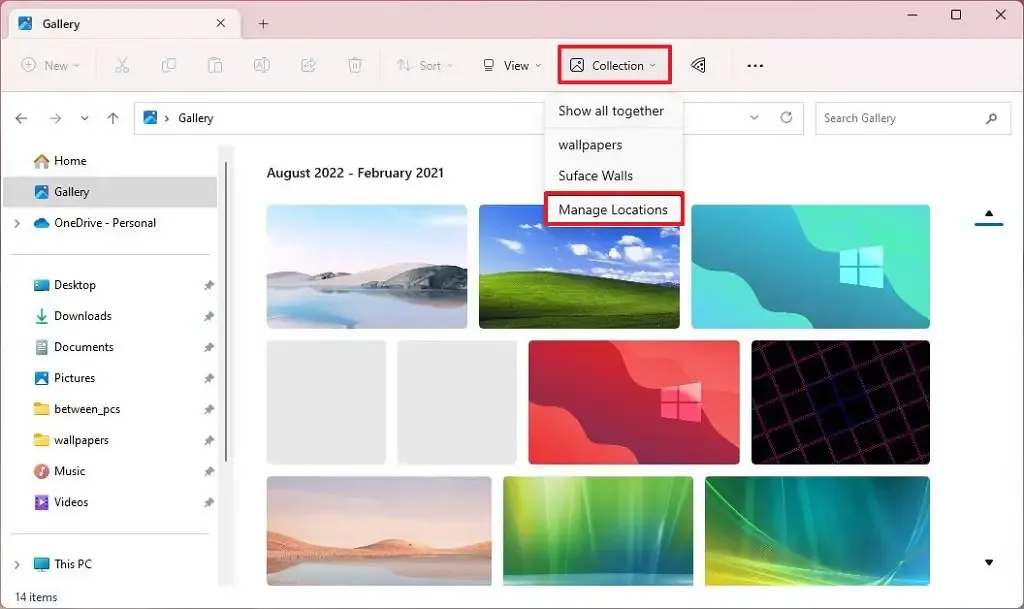
您還將在命令列中找到一個新的「新增手機照片」選項,用於連接手機並存取您的影像。當您單擊該按鈕時,它將打開一個帶有條碼的鏈接,您可以用手機掃描以開始使用。
還有一個新的「詳細資料」窗格,為您選擇的特定檔案、資料夾或磁碟機提供更多資訊和操作。例如,在選擇磁碟機時,右側的詳細資料窗格將顯示共用選項、活動詳細資料、檔案資訊、相關檔案和相關對話。
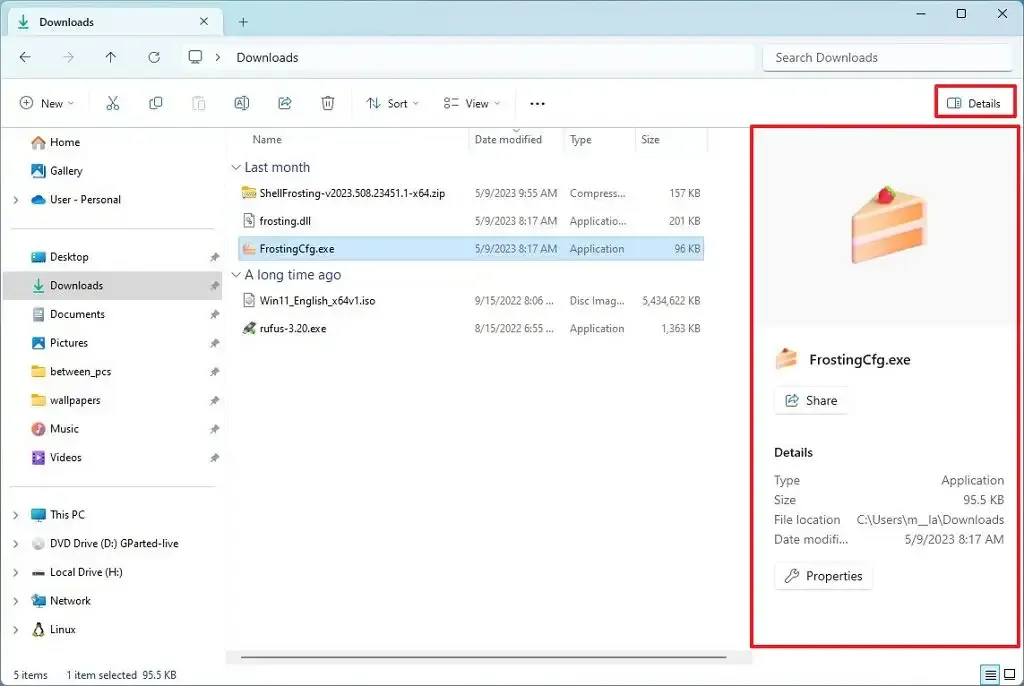
此外,作為選項卡系統的一部分,現在可以將選項卡拖出視窗以建立檔案總管的另一個實例。
該公司還推出了一些更改,這些更改應顯著有助於提高在文件資源管理器中一次將大量文件發送到回收站時“計算”階段的性能。
附近共享
新版本的 Windows 11 還將包括重新設計的共享視窗和改進的檔案傳輸速度,您現在可以在已發現裝置清單的頂部看到您的電腦。
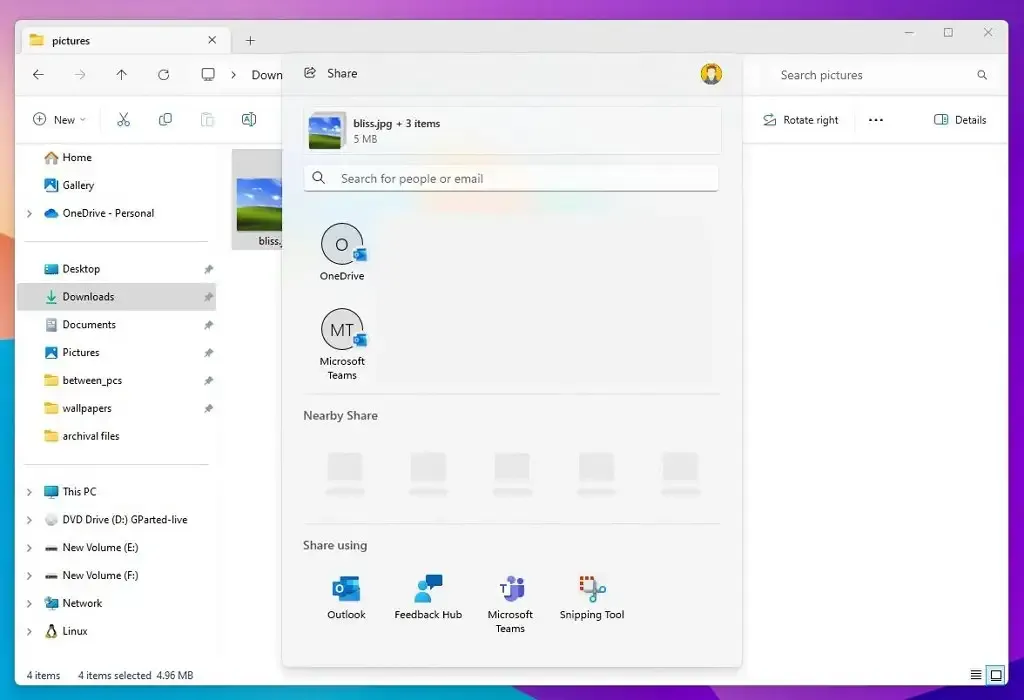
The redesigned share window is more modern and in line with the overall aesthetic of Windows 11. It also includes a new option to share files to OneDrive directly from the share window, and you can now send files directly through the Outlook app using the update share介面.
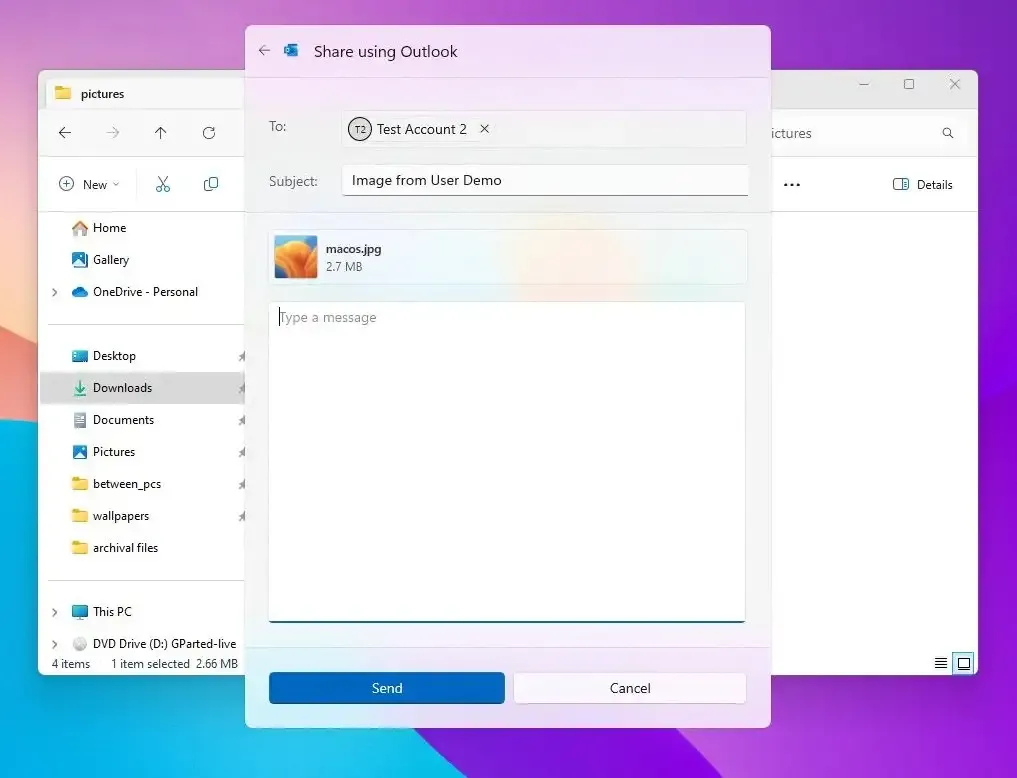
該公司正在使用 Wi-Fi Direct 技術來提高檔案傳輸速度。「附近共享」介面現在提供了一個搜尋框,使您能夠在帳戶中找到聯絡人。
最後,除了上下文選單頂部的共用圖示之外,檔案總管還向上下文選單添加了「共用」 。
7-Zip 和 RAR 支持
Windows 11 23H2 還引入了對 RAR 和 7-zip 存檔格式的本機支援以及「libarchive」開源專案的新整合。
該支援將添加無縫整合以開啟和提取許多存檔檔案格式(例如“.tar”、“.tar.gz”、“.tar.bz2”、“.tar.zst”、“.tar.xz”、 「 .tgz、「.tbz2」、「.tzst」、「.txz」、「.rar」 和「.7z」),與您今天透過檔案總管處理 Zip 檔案的方式相同。Microsoft 也有可能新增使用 PowerShell 和命令提示字元透過命令管理 RAR 和 7-zip 的支援。
新的桌面變化
微軟正在為桌面上的 Spotlight 圖示添加新的設計更改,包括更新的介面,其中包含右鍵單擊該圖示時有關背景圖像的豐富資訊。
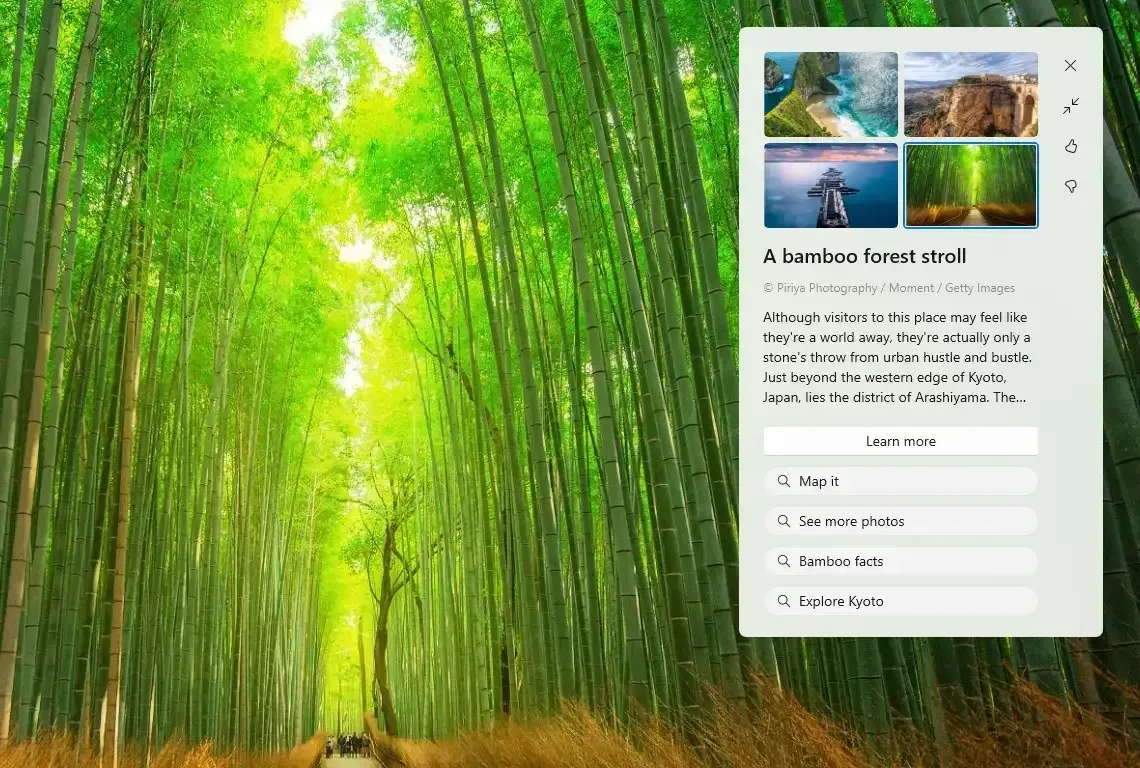
在這兩種情況下,體驗都將包括 4K 肖像圖像以及透過 Bing 頁面結果了解有關每個桌面圖像的更多資訊的能力。
作為體驗的一部分,Windows 11 2023 更新也變更了在作業系統更新之前使用預設背景或純色時啟用 Window Spotlight 功能的行為。如果您關閉該功能,系統將不會在以後的更新中再次嘗試啟用該功能。
Windows 11 現在能夠使用 JXR 檔案作為桌面背景,如果您有 HDR 顯示器,它們將以完整的 HDR 進行渲染。
根據每個顯示器的功能,如果電腦連接了多個顯示器,背景將顯示為 HDR 或 SDR。這使得您的裝置可以在您看向別處時智慧地調暗螢幕,並在您回頭看時再次調亮螢幕。
捕捉佈局建議
該作業系統還在「對齊佈局」中添加了建議,以幫助您將多個應用程式對齊在一起。將滑鼠懸停在應用程式上的「最小化」 或「最大化」按鈕(或「Windows 鍵 + Z」快捷方式)上以啟動佈局框時,您將看到各種佈局選項中顯示的應用程式圖標,以幫助推薦最有效的佈局選項。
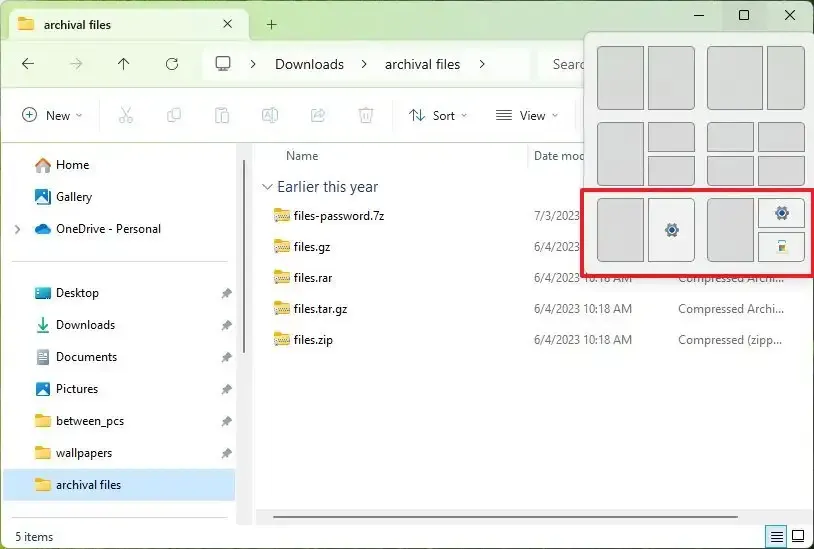
帶有應用程式標籤的新任務欄
微軟正在恢復「組合工作列按鈕和隱藏標籤」設置,以允許用戶以不同的方式顯示標籤,包括「從不」、「當工作列已滿時」或「始終」。此外,系統還提供了一個單獨的設置,用於在使用多個顯示器時為其他工作列開啟此功能。
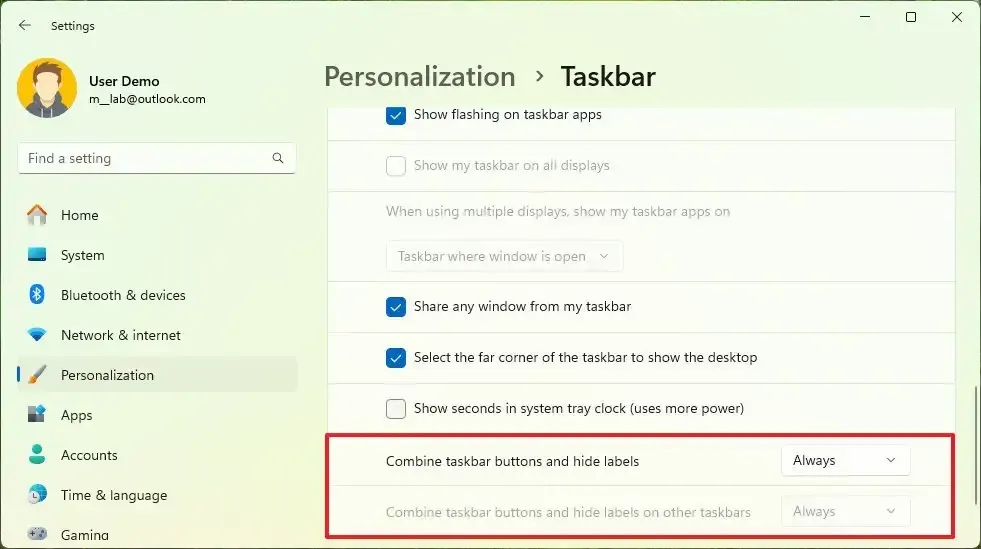
儘管在先前的版本中,工作列體驗中已經提供了顯示標籤而不對其進行分組的功能,但開發團隊引入了一個新的任務欄,該任務欄不包含許多舊功能,包括從不組合按鈕或顯示標籤的功能。然而,該公司一直在努力恢復一些舊功能,例如係統托盤中的時鐘秒數、針對觸控進行最佳化的介面以及從任務欄上下文功能表快速存取任務管理器。現在,該公司正在取得進展,允許用戶再次顯示應用程式的標籤。
工作列中應用程式的上下文功能表還將包含一個新選項,讓您在不開啟工作管理員的情況下終止應用程式。但是,預設情況下此選項不可用。您必須從“對於開發人員”頁面啟用它。
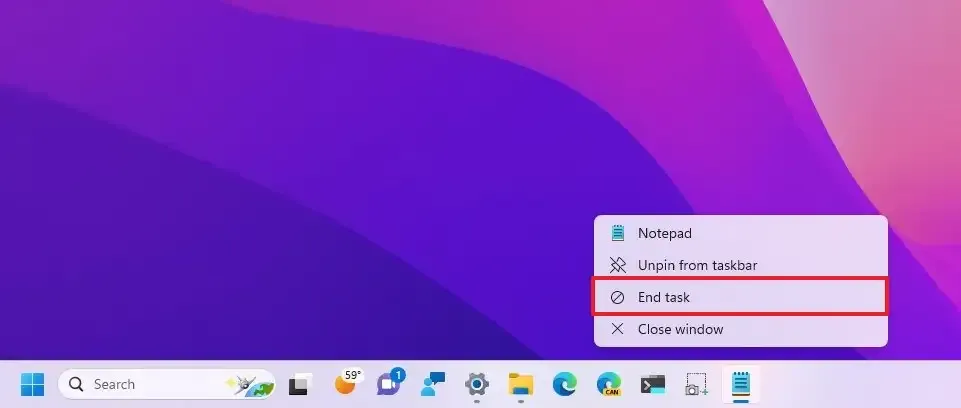
此外,系統匣中網路圖示的上下文功能表現在將包括「診斷網路問題」選項,以更快地排除和修復網路問題。
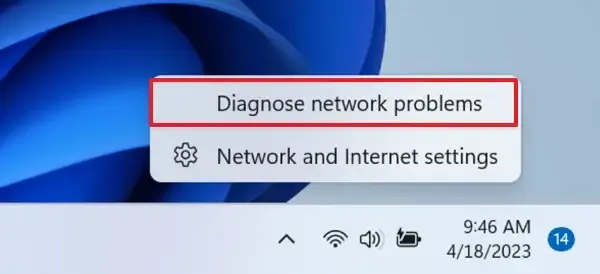
此外,該公司還將“Chat”重新命名為“Microsoft Teams – Free”,並將固定在工作列中。
從 Windows 11 23H2 開始,通知的響鈴圖示將不再顯示計數器。相反,「通知」現在將在系統匣中顯示為鈴聲,當新通知出現時,鈴聲將根據您的系統強調色著色。當沒有通知且時鐘可見時,鈴聲將為空。
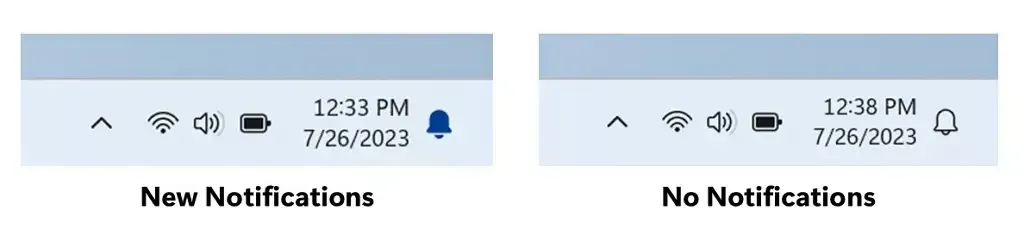
在任務檢視中的桌面之間導覽時,將顯示標籤。當您使用觸控板手勢、觸控手勢、熱鍵以及點擊「任務檢視」彈出按鈕變更桌面時,也會顯示新的滑動動畫。
在全螢幕使用應用程式時開啟請勿打擾時突破的關鍵通知現在將顯示「檢視通知」按鈕以查看通知內容以保護隱私。
此外,系統現在將能夠檢測用戶是否正在與 Toast 進行交互,並提供關閉此類應用程式的 Toast 橫幅的建議。
快速設定新音量混合器
Windows 11 也在快速設定中附帶了新的增強音量混合器。新的體驗帶來了現代的音量混合器,允許每個應用程式快速自訂音頻,並具有額外的控制來動態交換設備。
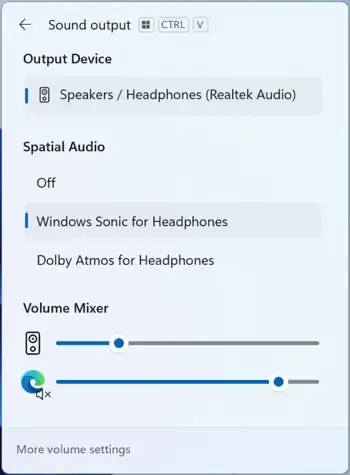
此外,該公司還添加了新的「Windows鍵+Ctrl+V」鍵盤快捷鍵來開啟音量混合器,以更快地控制體驗。
此外,開發團隊還透過快速存取已安裝的空間聲音技術列表,使 Windows Sonic 或 Dolby Atmos 體驗變得更加容易。
相機
當偵測到攝影機串流問題時,將出現一條通知,並建議啟動自動「取得協助」故障排除程序來解決該問題。
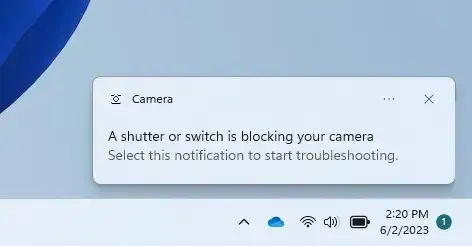
投擲
Windows 11 引入了「購物車」的各種變化,該功能可讓您將顯示器無線擴展到附近的另一台電腦、電視或其他外部顯示器。
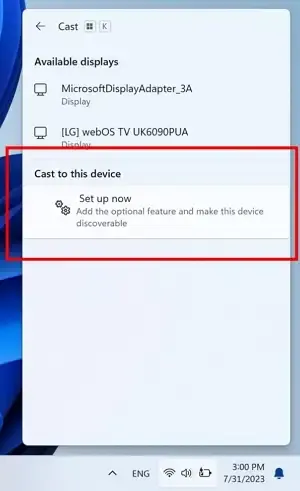
在此版本中,系統會在偵測到您正在進行多工作業活動(例如經常在視窗之間切換以完成任務或使用Snap Assist)時添加一條建議,以使用具有Toast 通知的Cast,從而提高了可發現性並使其更易於使用。
此外,Cast 還將在「快速設定」的彈出視窗中提供內聯指導,以安裝「無線顯示」選用功能,並透過「投影到此電腦」設定頁面為其他裝置提供更好的電腦可發現性。
最後,「快速設定」彈出視窗還將顯示一個支援選項,以防您在發現附近的顯示器、修復連接等方面遇到任何問題。
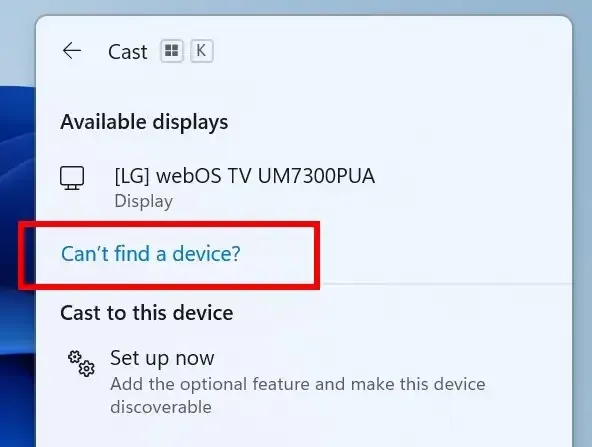
開始選單
隨著「開始」功能表的一部分發生變化,當將滑鼠懸停在使用 AAD 帳戶註冊的裝置的文件上時,「推薦」部分現在可以提供更豐富的預覽。不過,該公司表示,擁有微軟帳戶的用戶也將獲得該功能。此外,當右鍵單擊雲端文件推薦時,現在可以選擇快速共享這些文件。
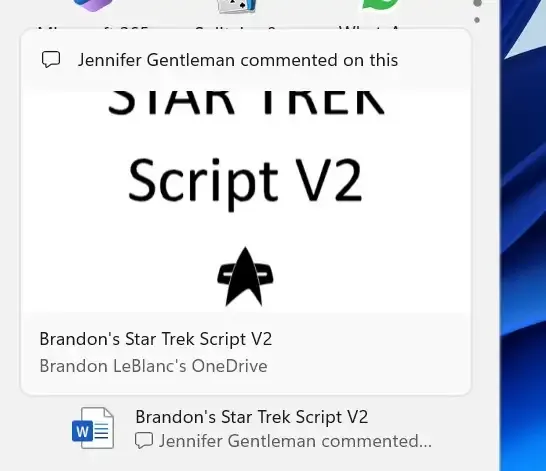
如果文件的頁面為空白,「開始」功能表將顯示不同的縮圖預覽,因為系統無法顯示豐富的縮圖預覽。
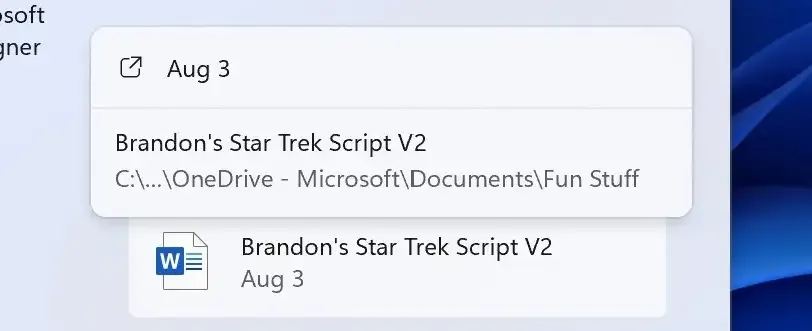
此外,「推薦」部分將再次根據您在 Microsoft Edge 或 Google Chrome 的瀏覽記錄顯示網站建議。此外,顯示最近使用的檔案的排名已更新,現在會考慮檔案上次使用的時間、檔案副檔名等。
此外,「所有應用程式」功能表現在將顯示系統元件的「系統」標籤。
在 Windows 搜尋上,體驗現在使用 Microsoft Bing 搜尋應用程式返回 Web 內容和搜尋結果。此外,作為設定檔選單的一部分,「開始」功能表現在將顯示 Microsoft 帳戶相關資訊的通知徽章。
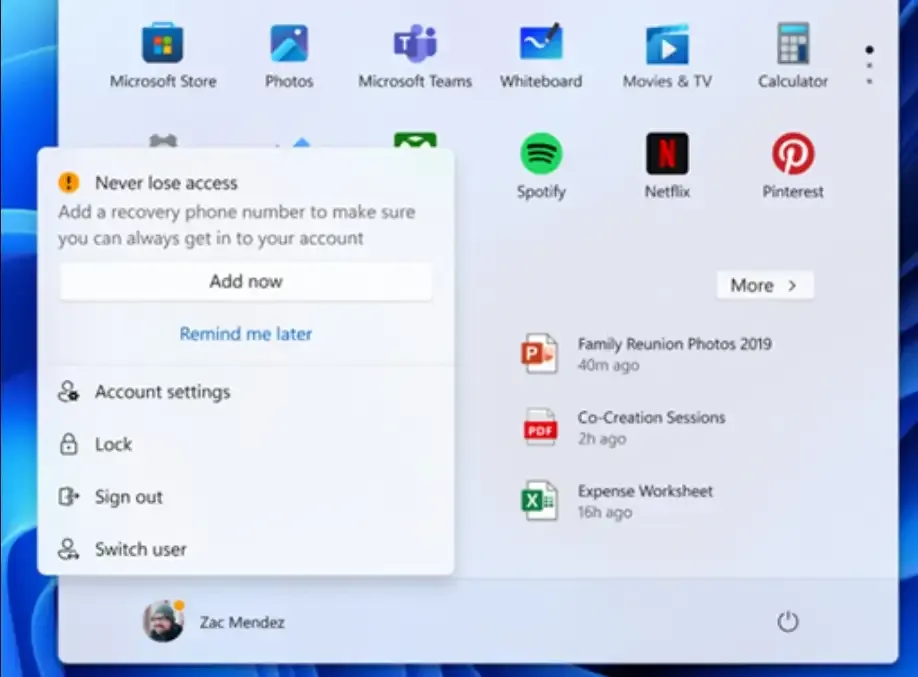
最後,在歐洲經濟區 (EEA),使用者現在需要同意才能在 Windows 和其他已登入的 Microsoft 服務之間共用資料。如果您不同意,某些功能可能無法使用,例如「開始」功能表上「推薦」下的某些類型的文件推薦。
新的 Windows 備份應用程式
安裝2023更新後,您還會發現一個新的「Windows備份」應用程序,這是一個增強Windows 11上已有的「備份和還原」系統的新應用程式。
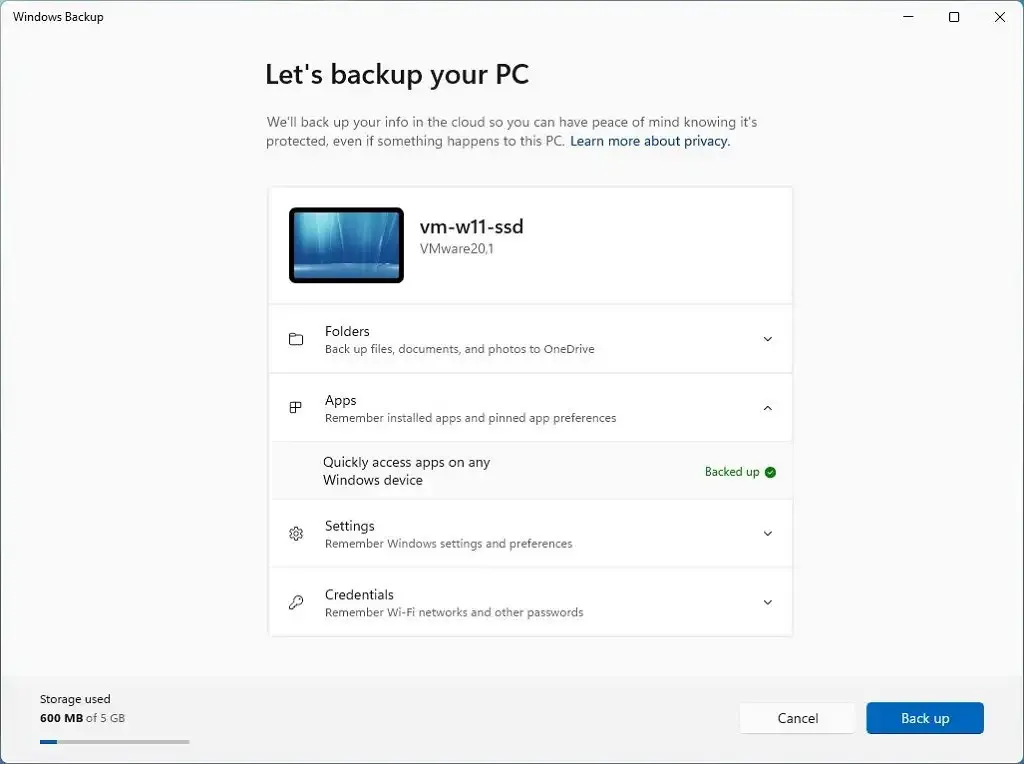
在應用程式中,你可以為從 Microsoft Store 取得的應用程式啟用備份,並為你的設定檔資料夾、設定和憑證啟用備份。
或者,您也可以透過「設定」應用程式「帳戶」部分中的「Windows 備份」設定頁面來設定備份設定。
如果您之前透過「Windows 備份」頁面配置了設置,則應用程式會將設定標記為「已備份」。
這種體驗很簡單,但不會創建應用程式的備份。相反,它會記住您在電腦上安裝的應用程式及其設置,然後,當您恢復它們時,系統將從 Microsoft Store 下載並安裝應用程式的全新副本並恢復設定。
設定備份設定後,在設定新裝置或全新安裝時,開箱即用 (OOBE) 體驗將提示您是否要還原裝置上的應用程式(以及設定、資料夾和憑證)。新設定。
如果您接受,系統將從 Microsoft Store 恢復應用程序,該過程甚至會將它們再次固定在「開始」功能表和工作列中。但是,在您單擊桌面上的應用程式之前,該應用程式不會安裝。
請務必注意,備份應用程式的功能僅適用於 Microsoft Store 應用程序,不適用於舊版 Win32 應用程式。但是,系統將能夠記住非 Microsoft Store 應用程式(Win32 程式),但不會恢復它們,恢復後點擊應用程式圖示時,系統將引導您從應用程式的網站下載安裝程式。
新的 RGB 燈光控制
在這個新版本的作業系統中,微軟還更新了「設定」應用程序,並添加了新的「動態照明」頁面,無需第三方工具即可管理照明配件。
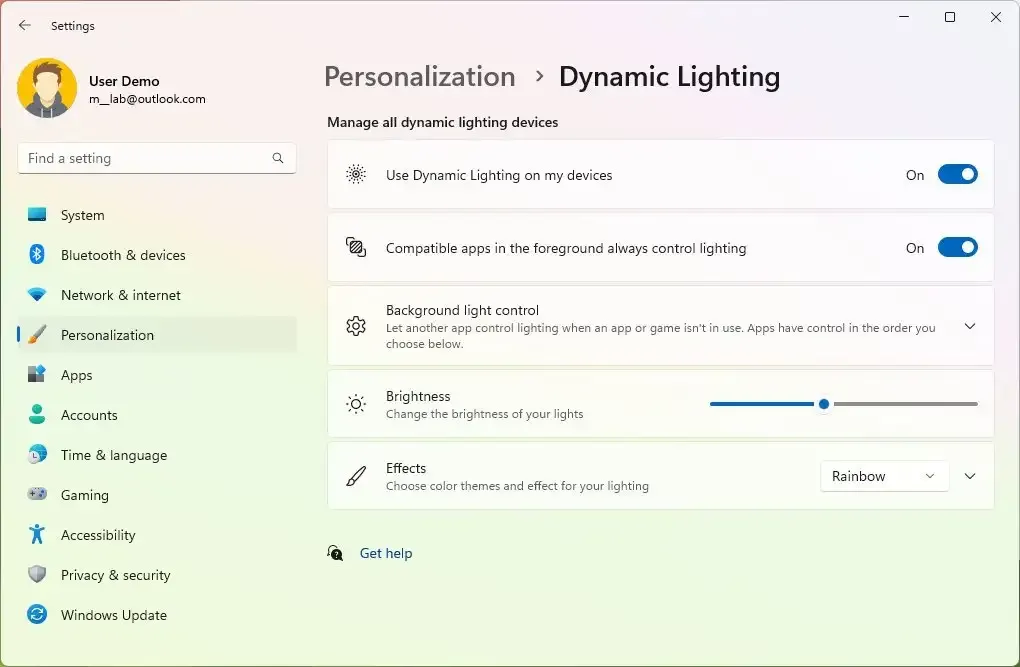
目前,許多配件依賴高度分散的第三方應用程式和整合。動態照明讓您可以直接從「設定」應用程式輕鬆地使用 RGB 燈設定和自訂您的裝置。
新頁面可從「個人化」部分訪問,其中包括「在我的裝置上使用動態照明」切換開關,用於開啟或關閉體驗。啟用設定後,您將能夠控制亮度、燈光效果(純色、呼吸、波浪、滾輪、漸層和彩虹)、速度效果和色彩等功能,並且您可以選擇將燈光與Windows 11 強調色。
此外,開發人員還將找到用於 Windows 應用程式的 API,用於從後台和前台控制設備,「設定」頁面中的一個頁面可供使用者自訂其設備的行為方式。
微軟也與多家製造商合作實施動態照明,包括宏碁、華碩、惠普、HyperX、羅技、雷蛇和 Twinkly。
在該功能的早期階段,動態照明僅適用於有限數量的設備,包括 Razer 的鍵盤,如 BlackWidow V3(以及 Pro、Mini 和 Tenkeyless)、BlackWidow V4 Pro、Razer DeathStalker V2(以及 Pro 和 Pro TKL) 、Huntsman Mini(和Mini Analog)、Huntsman Tournament Edition、Huntsman V2(以及V2 Analog 和V2 Tenkeyless)、Ornata V2、Ornata V3(和V3 TKL)以及砲塔鍵盤Xbox One 版。
對於滑鼠,動態照明目前支援 Microsoft Pro IntelliMouse、Razer Turret Mouse Xbox One、DeathAdder V2(和 V2 Pro)、Naga Left-Handed 和 Naga Pro。
密鑰支援
Windows 11 還允許您透過 Windows Hello 體驗建立和使用金鑰,從而改善了金鑰體驗。建立金鑰後,您可以使用 Windows Hello(臉部、指紋、PIN)登入。此外,您還可以使用手機完成應用程式登入程序。
註冊過程涉及存取已在 Windows 11 上啟用金鑰的網站。從您的帳戶設定建立金鑰。然後退出您的帳戶並使用您的密碼登入。
在您的手機上,您可以載入已啟用金鑰的網站。從您的帳戶設定建立一個金鑰。然後,前往 Windows 11 上的網站並使用手機上儲存的金鑰登入。
此外,開發團隊還在「設定」> 「帳戶」上新增了新的「金鑰」頁面,您可以在其中查看、搜尋和刪除金鑰。(您可以使用本指南來了解有關使用密鑰的更多資訊。)
目前,您可以在 Microsoft Edge 和 Google Chrome 的 Canary 版本中使用金鑰體驗。
Windows Hello 企業版
作為 Windows Hello 企業版的一部分,Windows 11 包含一個新的「EnablePasswordlessExperience」策略,該策略可提升加入 AAD 的電腦上無需密碼的核心驗證方案的使用者體驗。
配置策略後,它將從使用者體驗中刪除密碼,無論是裝置登入還是會話中身份驗證方案,例如Web 瀏覽器中的密碼管理器、「以」管理員身份運行或作為不同的使用者方案以及使用者帳戶控制(UAC)。使用者將使用 Windows Hello 企業版取代密碼來瀏覽其核心驗證方案。
不安全密碼複製和貼上警告
此外,Microsoft 正在更新 Microsoft Defender SmartScreen 中的增強型網路釣魚防護,以便在複製和貼上不安全密碼時顯示警告。這是在輸入密碼時顯示警告的補充。
工作管理員
任務管理器正在接收設定頁面的更新,符合作業系統的設計原則,類似於「設定」應用程式中的設計。此外,該公司指出任務管理器中的一些對話方塊也已更新。
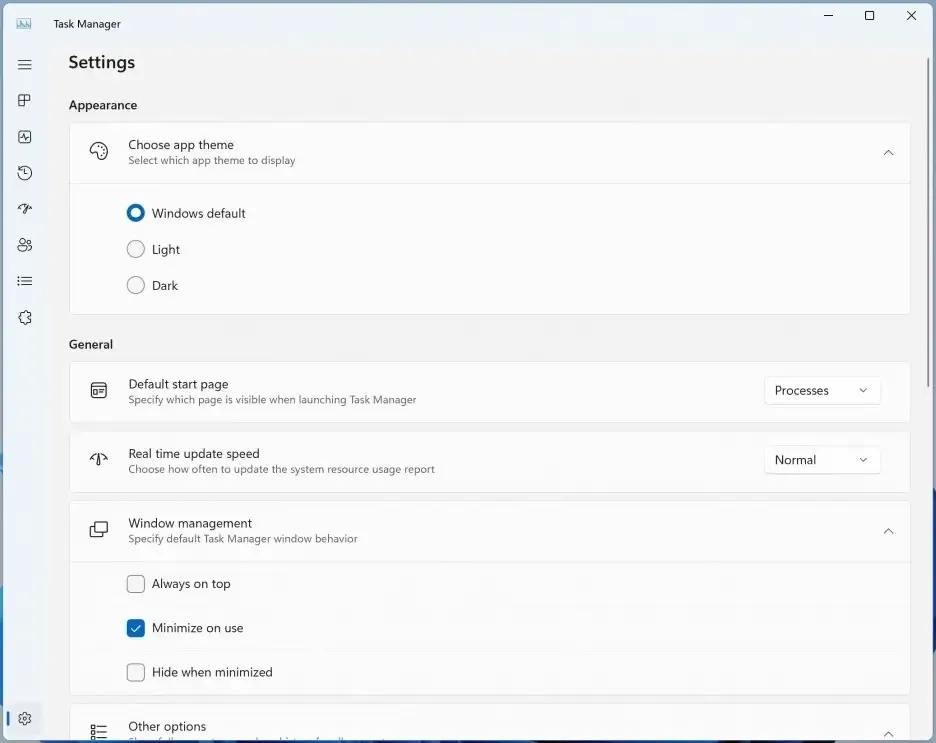
設定中的虛擬驅動器
作為儲存設定的一部分,Windows 11 23H2 還新增了建立和管理虛擬磁碟機的功能,包括 VHD、VHDX 和 Dev Drives。
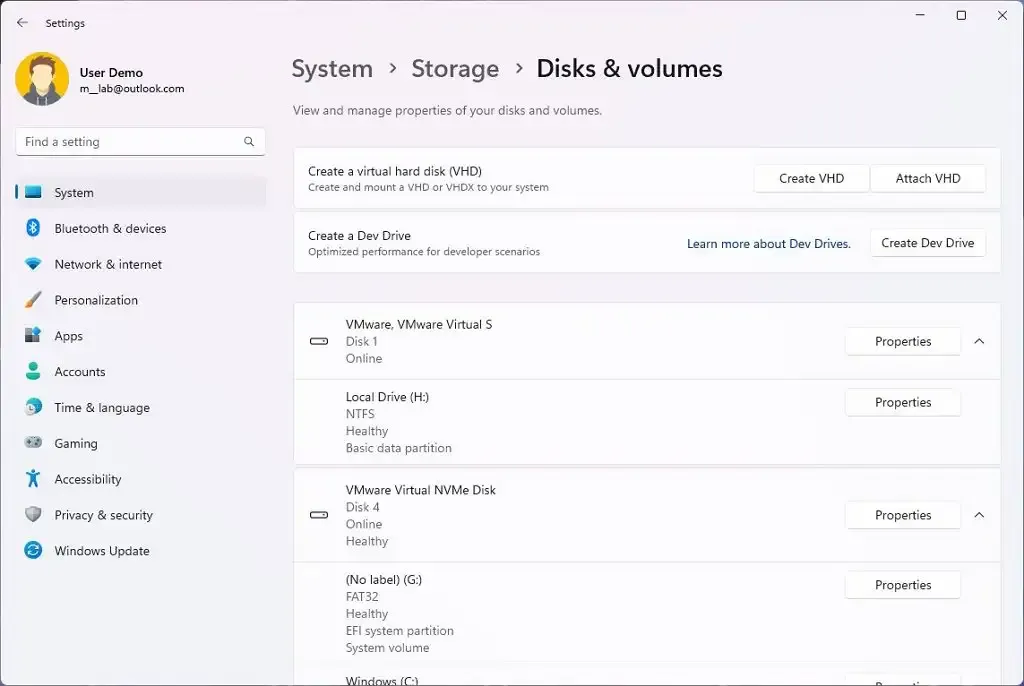
這些設定可從「磁碟和磁碟區」頁面取得,您可以在其中建立並附加可從檔案總管存取的現有虛擬硬碟。
此精靈讓建立 VHD 或 VHDX 變得容易,因為它會引導您完成從選擇虛擬磁碟機格式、大小和分割區類型到格式設定的每個步驟。
“Dev Drive”功能與傳統的虛擬驅動器類似。不過,它允許開發人員使用彈性檔案系統 (ReFS) 建立虛擬硬碟,該系統與 Microsoft Defender for Antivirus 中獨特的效能模式功能相結合,可將檔案 I/O 的建置時間縮短高達 30%場景。新的效能模式比資料夾或進程排除更安全。
面向開發人員的新 Dev Home 應用程式
微軟還推出了一款新的開源「Dev Home」應用程序,以改進開發人員設定、測試和建立應用程式的方式。
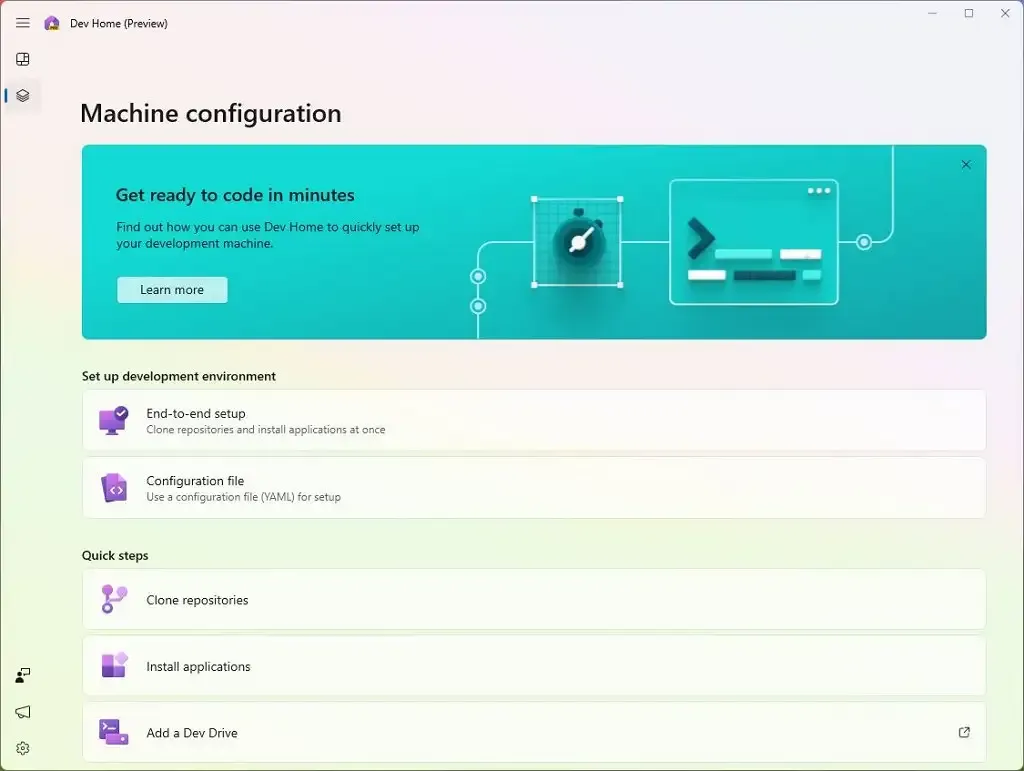
該應用程式旨在透過多項新功能簡化工作流程,包括使用 Windows Package Manager (winget) 命令工具來更輕鬆、更快速地設定開發環境、連接到 GitHub 以及使用新的「Dev Drive」 Windows 11 上的功能可提供更好的檔案系統效能,並提供新的儀表板來追蹤您的工作流程。
此外,您還可以使用該應用程式透過 Microsoft Dev Box 和 GitHub Codespaces 在雲端中配置編碼環境。
最後,該應用程式具有儀表板,您可以自訂該儀表板以改善任何專案的管理,包括涉及 Windows、雲端、Web、行動或 AI 的專案。
設定應用程式
作為「設定」應用程式體驗的一部分,Windows 11 23H2(以及Windows 11 22H2 的2023 年10 月更新)引入了一個新的「主頁」頁面,其中包含互動式卡片,代表各種裝置和帳戶相關的設置,並按常用功能分組。
主頁包括兩個部分。在頂部,您將找到有關係統的一些基本信息,包括桌面預覽、設備名稱以及更改計算機名稱的選項。
在右側,您將找到網路狀態以及網路介面卡的名稱。點擊該項目將進入“網路和互聯網”設定部分。
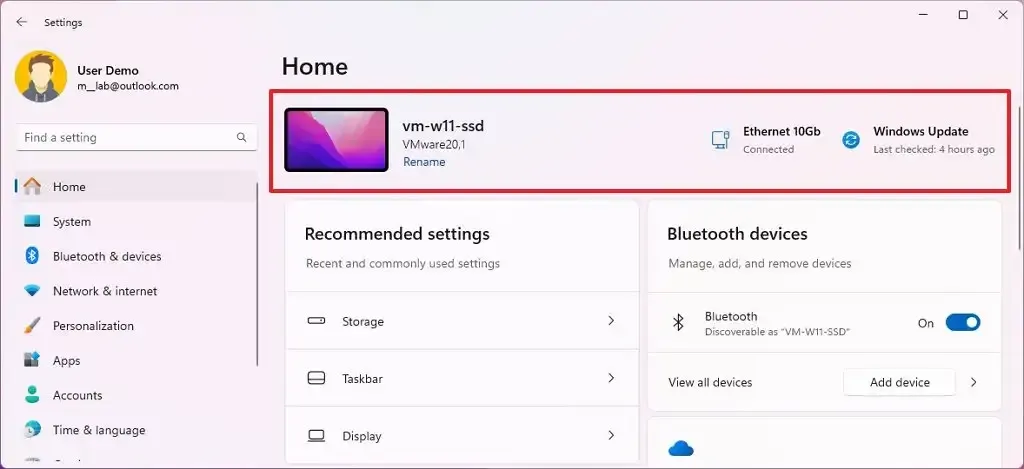
此外,您還會注意到 Windows 更新的狀態以及系統上次檢查更新的時間。點擊該項目將進入「Windows 更新」設定。
底部是互動卡片,目前最多支援七張卡片,包括“建議設定”、“雲端儲存”、“帳戶恢復”、“個人化”、“Microsoft 365”、“Xbox”和“藍牙設備。”
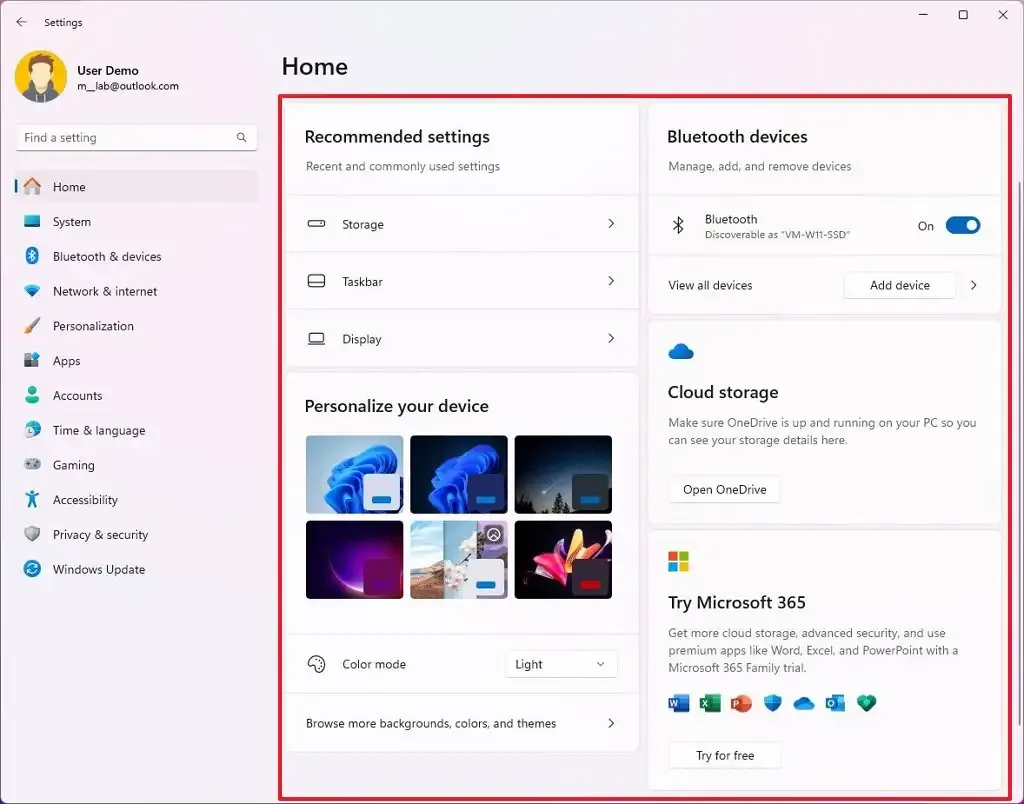
以下是每張互動卡的概述:
- 建議設定:適應您的特定使用模式,提供及時且相關的設定選項。
- 雲端儲存:提供雲端儲存使用情況的概述,並讓您知道何時接近容量。
- 帳戶復原:為您的 Microsoft 帳戶安全性提供建議,並提供新增其他復原資訊的選項。
- 個人化:透過一鍵存取進行表面定制,以更新背景主題或更改顏色模式。
- Microsoft 365:讓您快速了解訂閱狀態和權益以及採取關鍵操作的能力。
- Xbox:提供訂閱狀態的檢視以及管理訂閱的選項。
- 藍牙裝置:簡化您的藍牙裝置管理體驗。
在此功能更新中,「設定」應用程式還可以使用已新增至「設定」 > 「網路和網際網路」 > 「蜂巢網路」中的新開關,更輕鬆地控制在Wi-Fi 可用但訊號較差時是否使用蜂窩網路。
在「設定」> 「系統」 > 「顯示」上,「進階顯示」頁面將硬體加速的系統層級顏色管理(自動色彩管理)擴展到SDR 顯示器,並顯示所有Windows 應用程式中的所有顏色,無論它們是否經過色彩管理。在每個支援的顯示器上準確一致地顯示。
您只需選擇正確的顯示器並打開“自動管理應用程式顏色”切換開關即可。
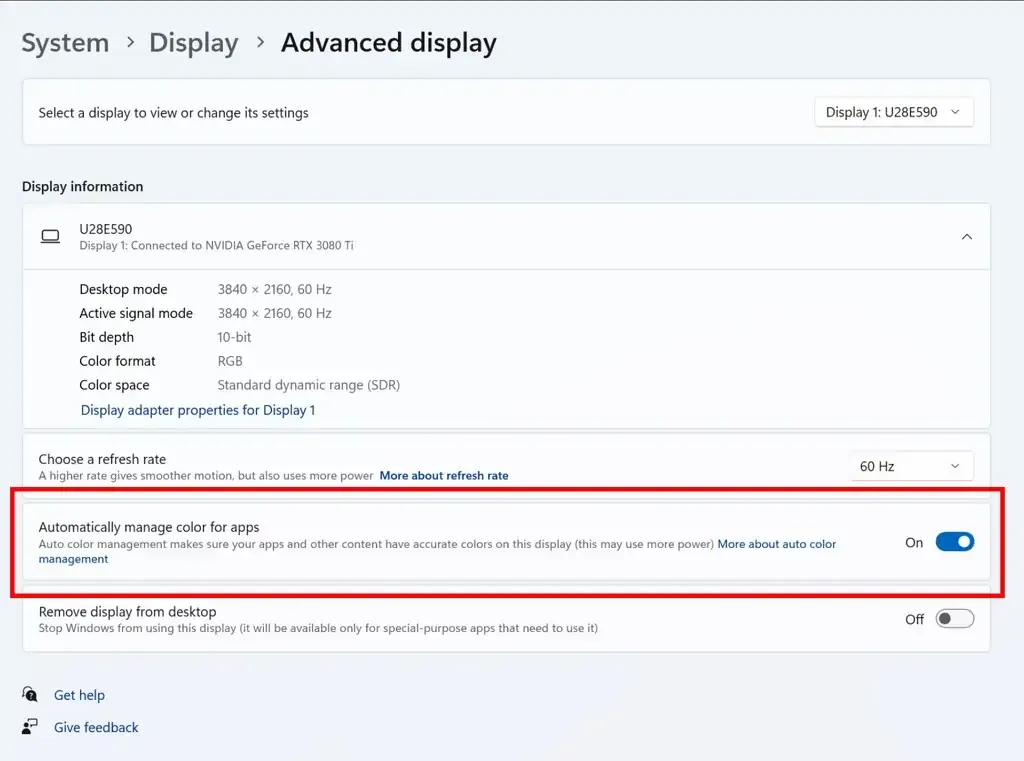
自動色彩管理的要求包括 WDDM 驅動程式版本 3.0 或更高版本、AMD RX 400 系列或更高版本,或具有 Radeon Graphics 的 AMD Ryzen 處理器。Intel 整合第 12 代 (Alder Lake) 或更高版本,或獨立 DG1 或更高版本。或 NVIDIA GTX 10xx 或更高版本 (Pascal+)。
該公司表示,此功能對顯示或連接沒有具體要求,但建議使用比 sRGB 色域更寬的面板,並且可以選擇每個顏色通道 10 位元或更高。
在「設定」> 「系統」 > 「電源和電池」上,您會發現一個新的「存在感應」頁面,用於控制能夠確定您在電腦附近是否存在的裝置。該頁面還包括“自適應調光”功能,可在您將視線從螢幕上移開時調暗顯示器。
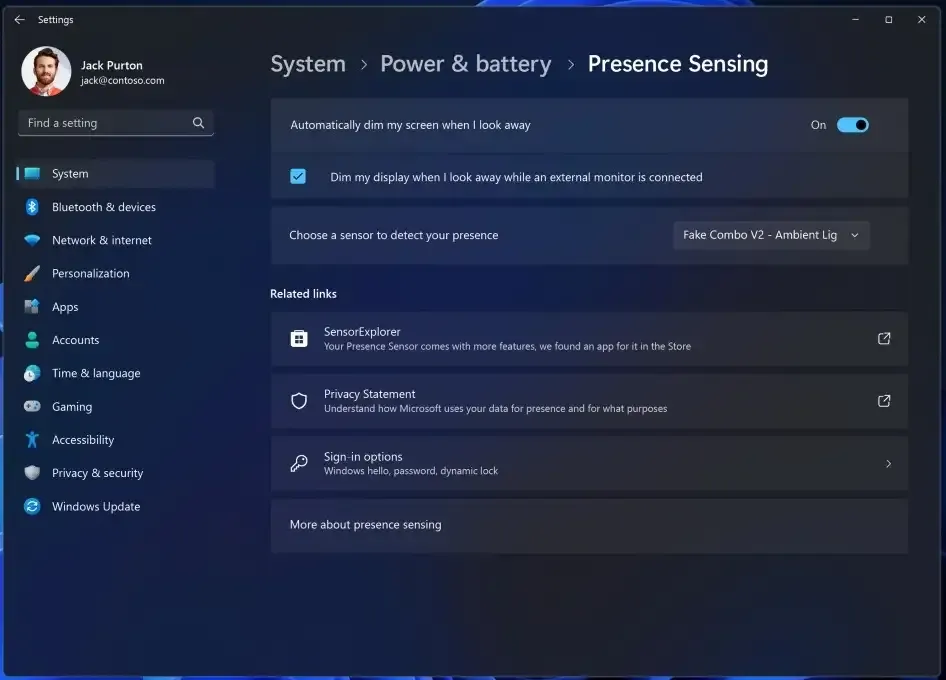
此外,喚醒方法、鎖定離開和自適應調光是存在感知體驗的一部分,可在為裝置選擇隱私設定時透過開箱即用的體驗設定流程啟用。
設定頁面僅在具有相容存在感測器的裝置上可用。Microsoft 不會收集影像或元數據,所有處理都在裝置硬體上本地完成,以最大限度地保護隱私。
在“設定”> “系統” > “電源和電池”上,該公司更新了“能源建議”頁面,提供了兩個新選項來配置暗模式和調整刷新率以節省能源。
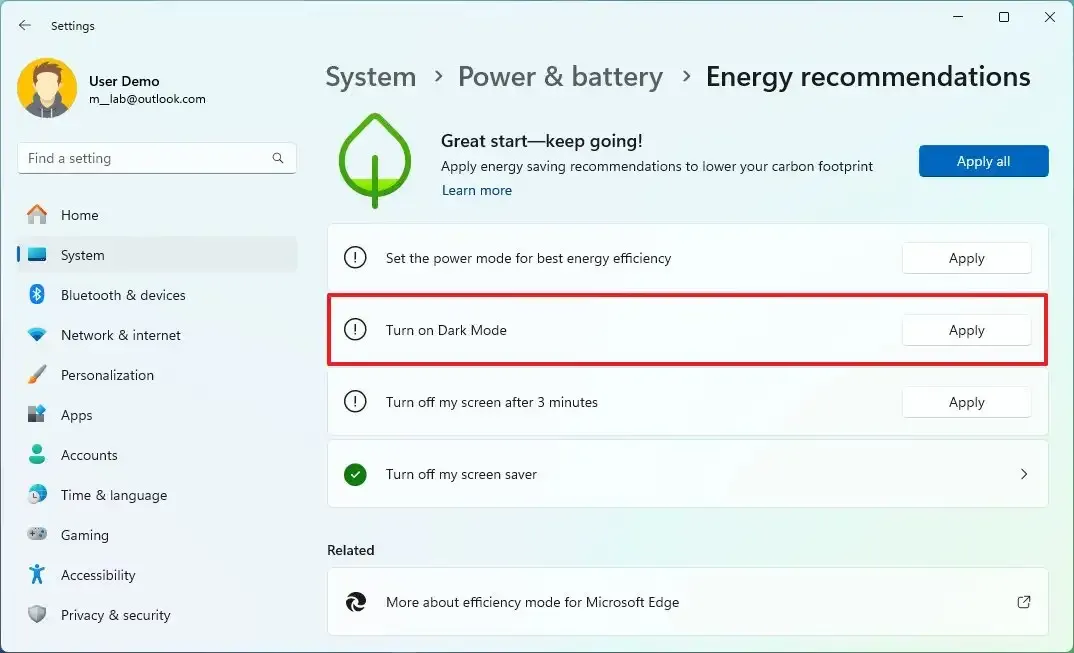
在「設定」 > 「系統」 > 「儲存」 > 「進階儲存設定」> 「磁碟和磁碟區」上,頁面已更新,包含用於建立和管理虛擬磁碟機(包括 VHD、VHDX 和開發磁碟機)的選項。
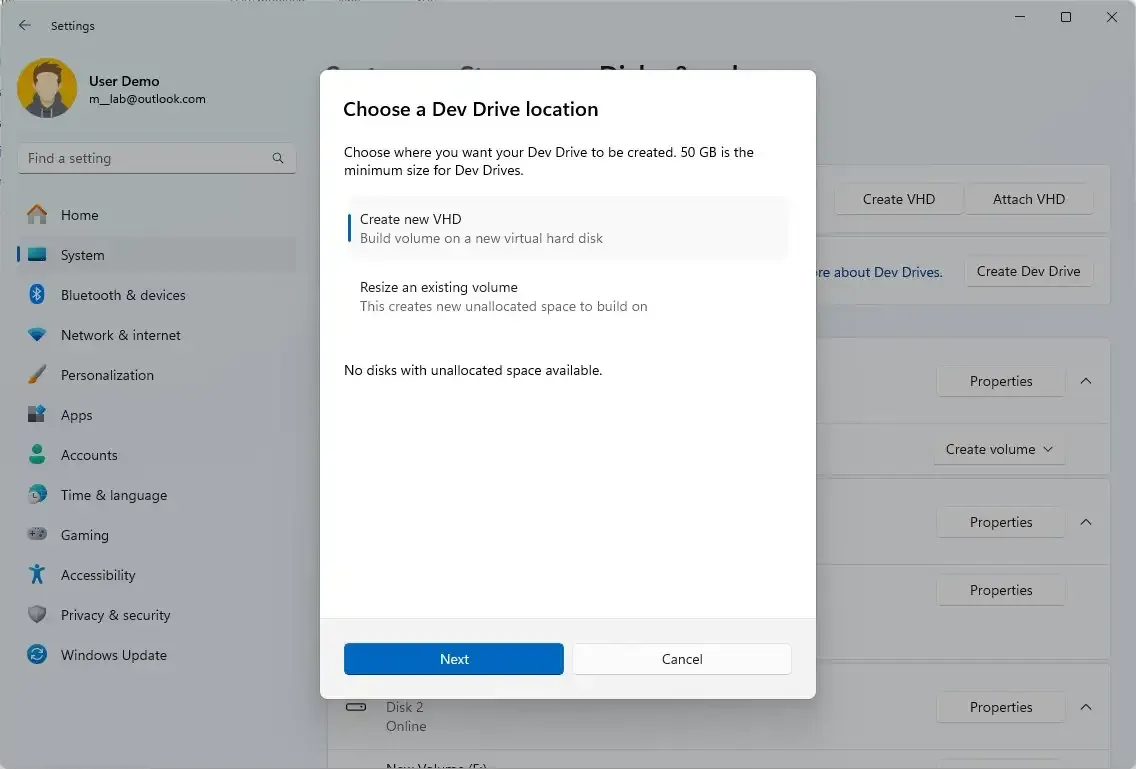
在「設定」 > 「系統」 > 「附近共享」上,頁面新增了一個選項,可以使用友善的名稱重新命名設備,以便更容易在共用介面中進行識別。
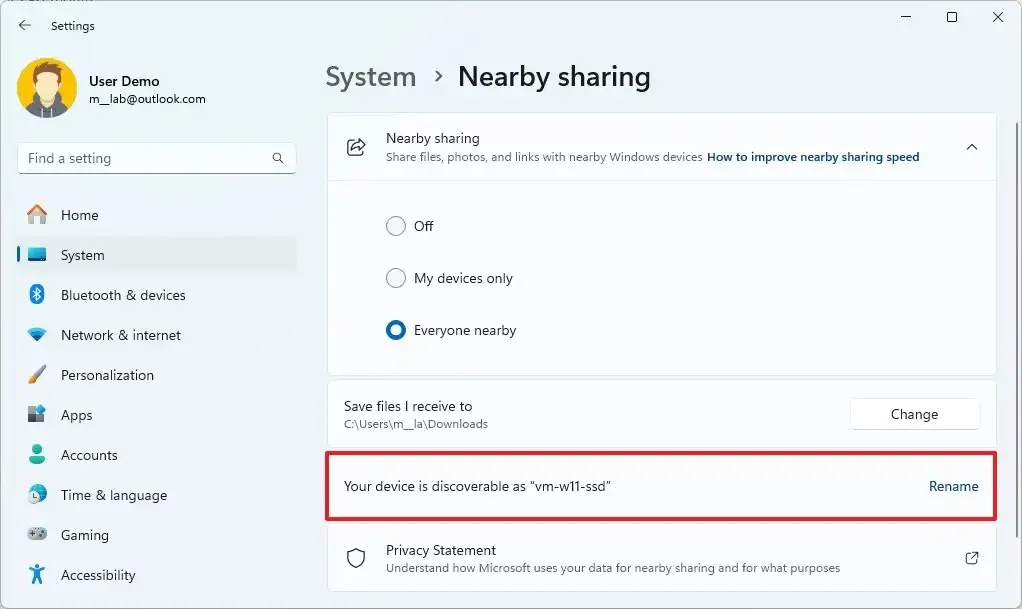
在「設定」 > 「系統」上,您現在將找到「針對開發人員」頁面,現在還包括在工作列上下文功能表中新增「結束工作」選項的設定。該選項旨在讓開發人員關閉沒有回應的測試應用程式。這個想法是透過前往任務管理器關閉應用程式來節省額外的步驟。但是,任何人都可以啟用強制關閉任何應用程式的選項。
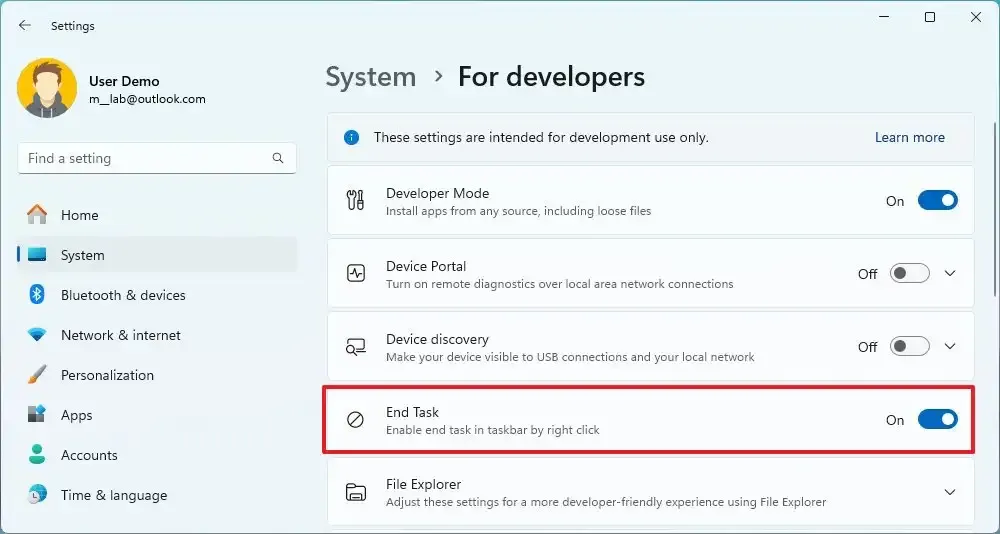
在「設定」 > 「系統」上,「系統元件」頁面是新增的,它將Microsoft 認為對操作Windows 11 至關重要的應用程式和擴充功能進行了分組。此類別可以包括第一方應用程式(例如Phone Link、Microsoft Store、Windows Security、取得協助等)、擴充(例如視訊編解碼器)等等。
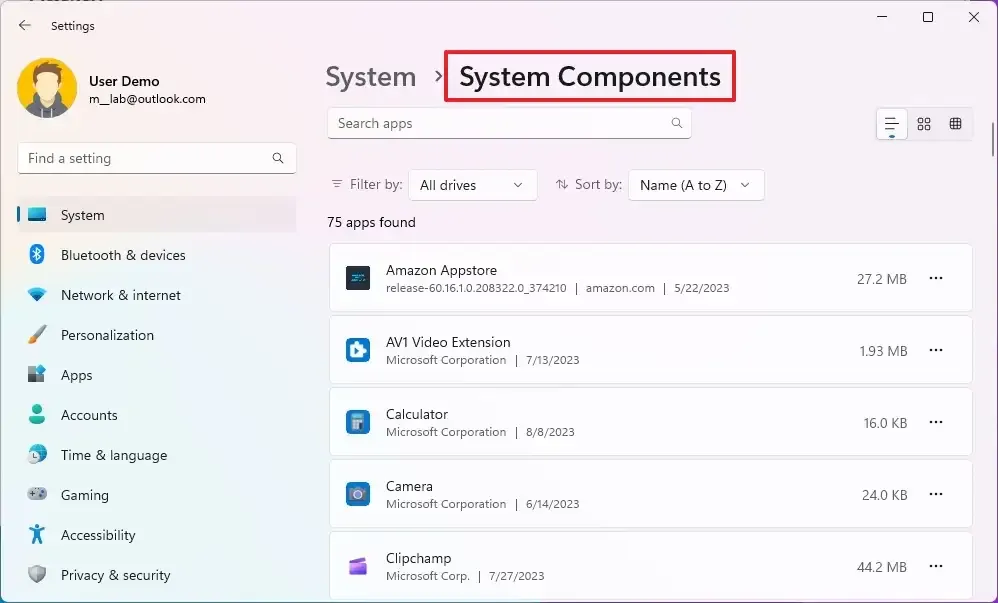
在「設定」 > “藍牙 和裝置” > “裝置”中,您現在可以連線到藍牙個人區域網路。透過藍牙共享網路的配對裝置(例如手機),將會顯示該選項。
在「設定」 > 「藍牙 和裝置」上,「電話連結」 頁面現在包含一個選項,可完全停用 Windows 11 23H2 上的體驗。
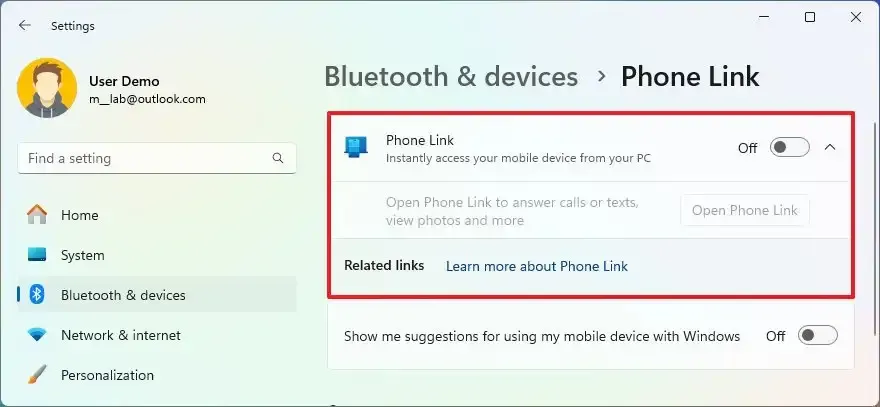
在「設定」> 「網路和 Internet」上的「進階網路設定」頁面內,您現在可以透過控制台開啟網路介面卡和 Internet 屬性的進階屬性。
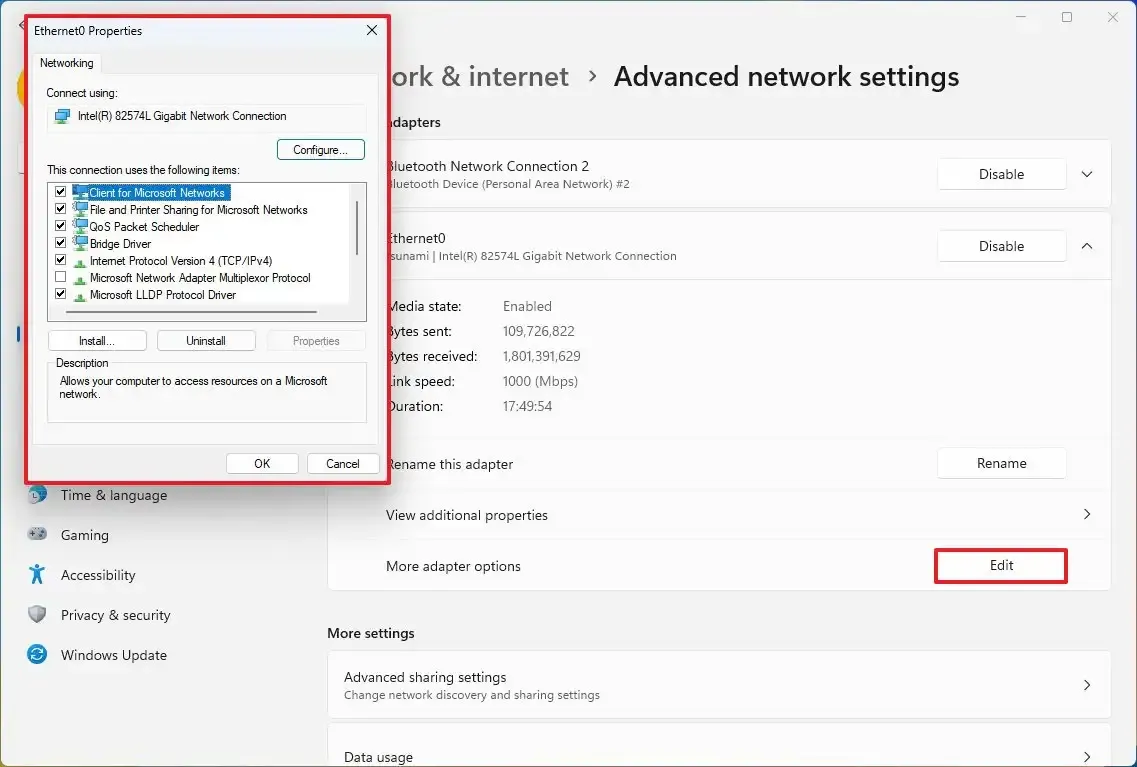
作為網路變更的一部分,Windows 11 23H2 透過 netsh 命令引入了對橋接適配器的支援。「Passpoint」Wi-Fi 網路現在將支援增強的連線效能,並將在「快速設定」中顯示 URL,以向使用者提供有關場地的資訊。Phone Link 提供的即時熱點功能現在支援 WPA3。
此外,作業系統還在「數據使用」頁面添加了額外的選項,允許每日和每週的數據限制。該頁面還顯示超出數據限制的程度。
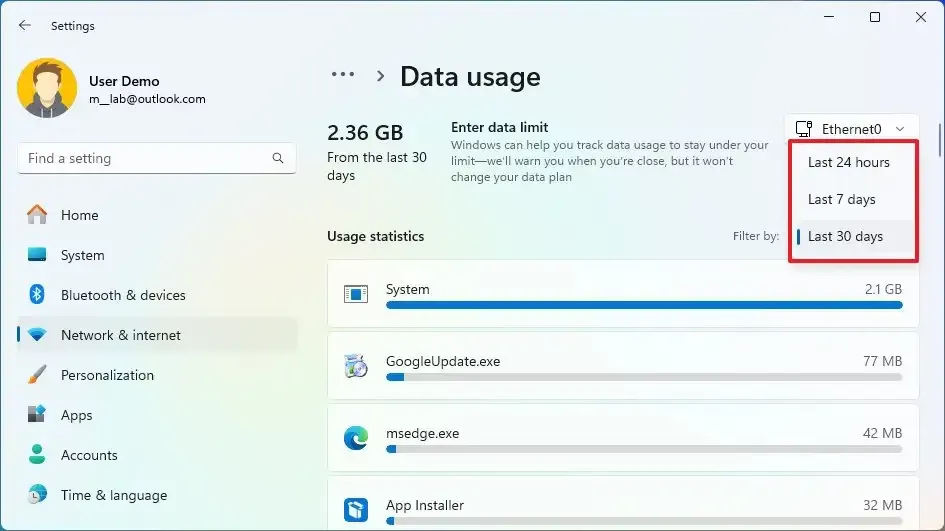
在「設定」> 「網路 與網際網路」 > 「Wi-Fi 」和「管理已知網路」中, 您將找到一個新選項來查看已知網路的 Wi-Fi 密碼。
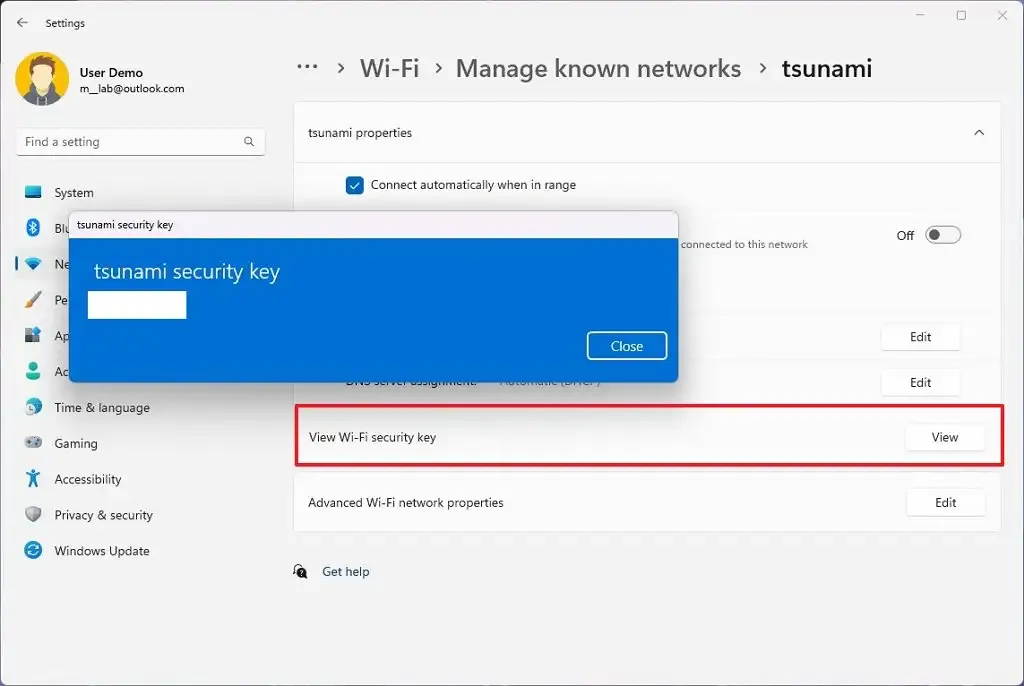
在「設定」 > 「網路和網路」上,「蜂窩網路」頁面有一個設置,可以在無線可用但網路效能較差的情況下更輕鬆地使用蜂窩網路。
在「設定」 > 「個人化」 > 「背景」中,自訂體驗現在允許您在使用「圖片」或「幻燈片放映」選項時,在 HDR 顯示器上使用 HDR (JXR) 影像作為桌面背景。
在「設定」 > 「個人化」中,「動態照明」頁面是作業系統的新增功能,無需第三方工具即可管理照明配件(例如智慧燈泡、滑鼠、鍵盤等)。
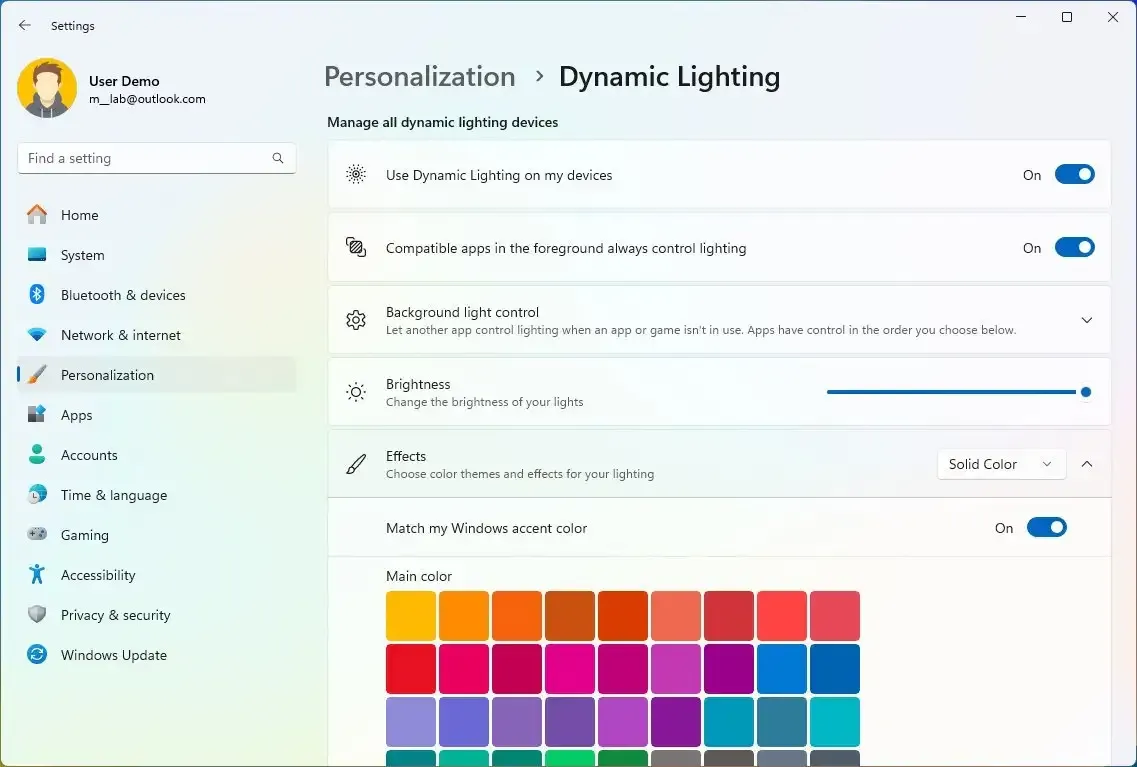
此頁麵包括開啟和關閉「動態照明」的選項,您可以更改亮度、照明效果、速度效果和顏色等全局設置,並且有一個選項可以將照明與系統強調色相匹配。
在「設定」 > 「個人化」 > 「開始」上,頁面已更新為控制帳戶通知的設定以及根據瀏覽記錄建議網站的「建議」部分。
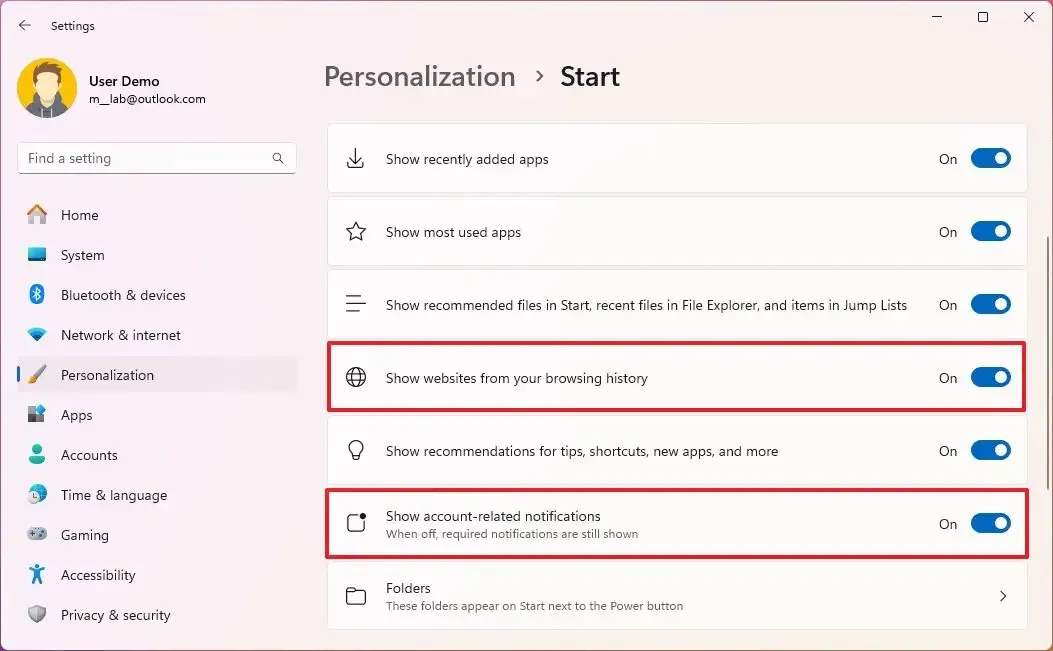
在「設定」 > 「個人化」 > 「工作列」上,頁面新增了開啟或關閉「Copilot」的選項。
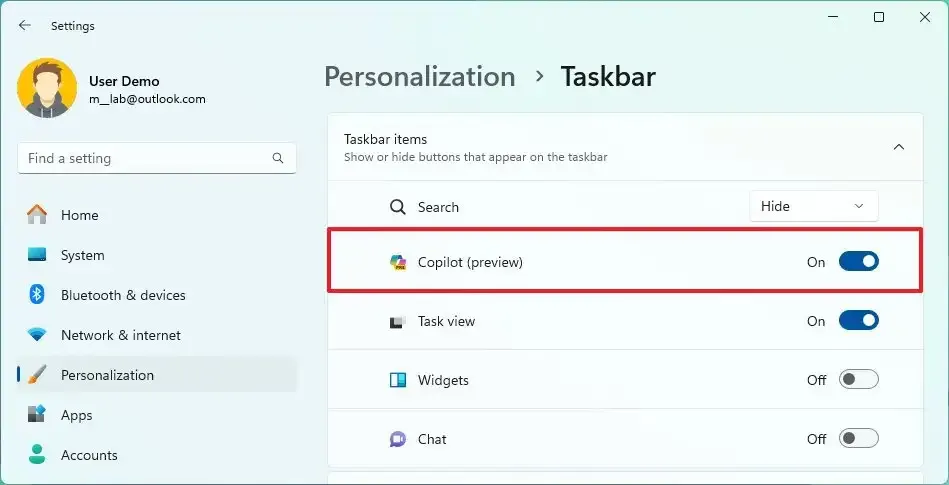
該公司正在更改懸停體驗,以在單擊搜尋突出顯示閃爍時以一些不同的行為打開搜尋框。在某些情況下,點擊該閃光將帶您進入“Bing.com”頁面以突出顯示搜尋。將滑鼠懸停在搜尋框上時,將始終顯示搜尋突出顯示的工具提示。
在「工作列行為」設定下,Windows 11 現在包括在工作列中顯示標籤和取消應用程式分組的設置,其中「組合工作列按鈕並隱藏標籤」設定具有三個選項,包括「始終」、「當任務欄已滿時” 和“絕不。”
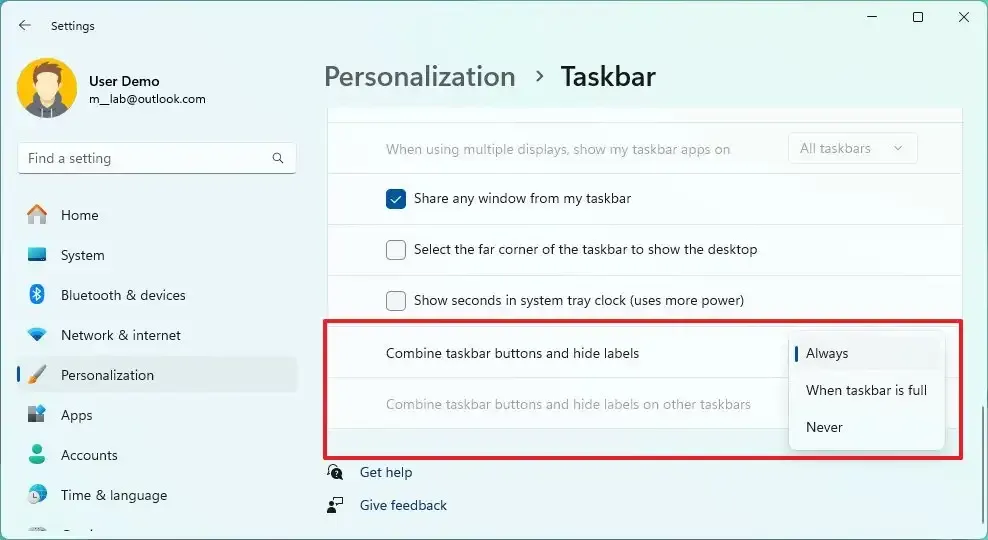
如果您有多顯示器設置,您還可以使用「組合工作列按鈕並隱藏其他裝置上的標籤」來控制應用程式的標籤和分組。
此外,此更新重新設計了“設定”> “應用程式” > “啟動應用程式”和“設定” > “應用程式” > “高級應用程式設定” > “應用程式執行別名”頁面上顯示的列表,以便與其他設定頁面更加一致。在「設定」 > 「應用程式」上,「啟動」頁面收到更新,以便更輕鬆地存取有關列出的應用程式的更多資訊。
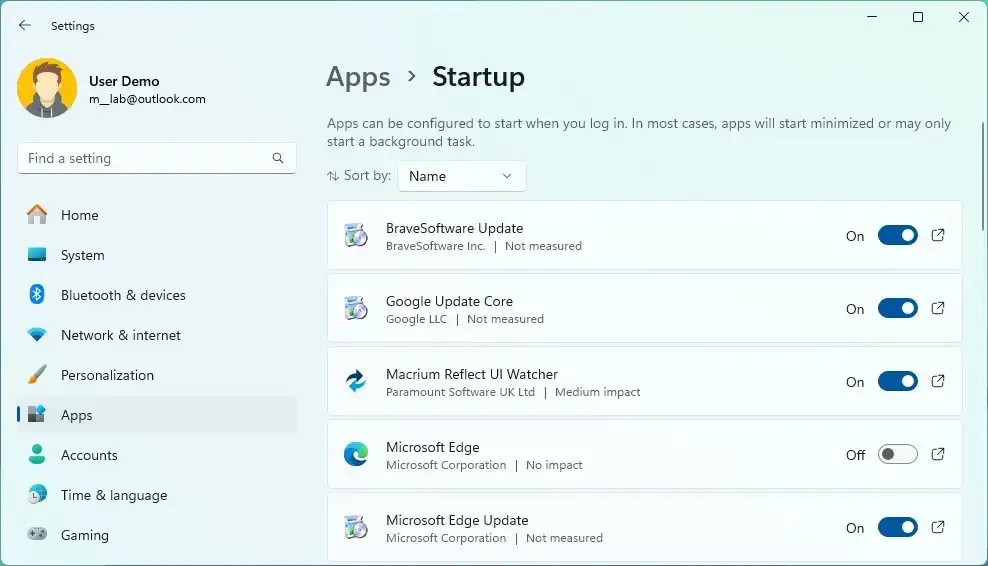
在「設定」 > 「帳戶」上,「金鑰」頁面是 Windows 11 23H2 中的新增功能,它包括用於檢視和刪除為網站和應用程式建立的金鑰的設定。
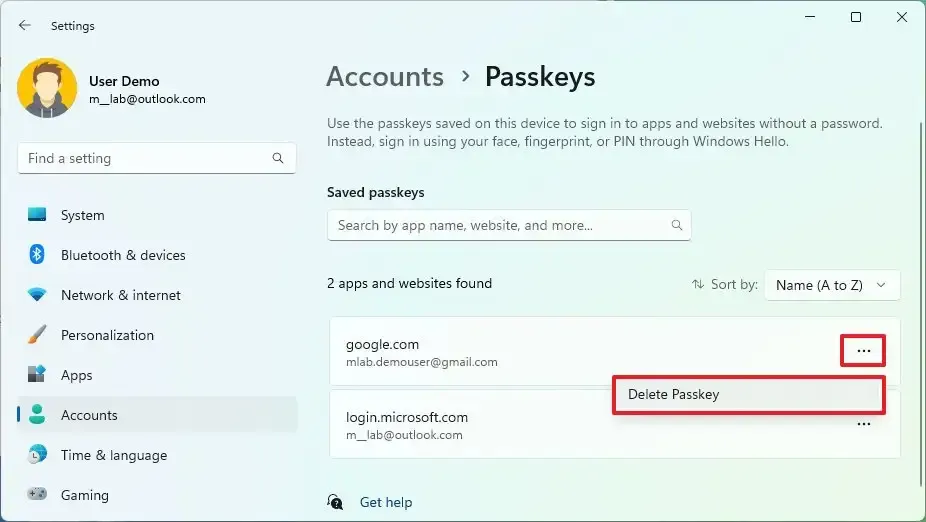
在「設定」> 「時間和語言」 > 「日期和時間」上,現在可以透過開啟或關閉「在系統匣中隱藏時間和日期」選項來隱藏工作列上的時間和日期。
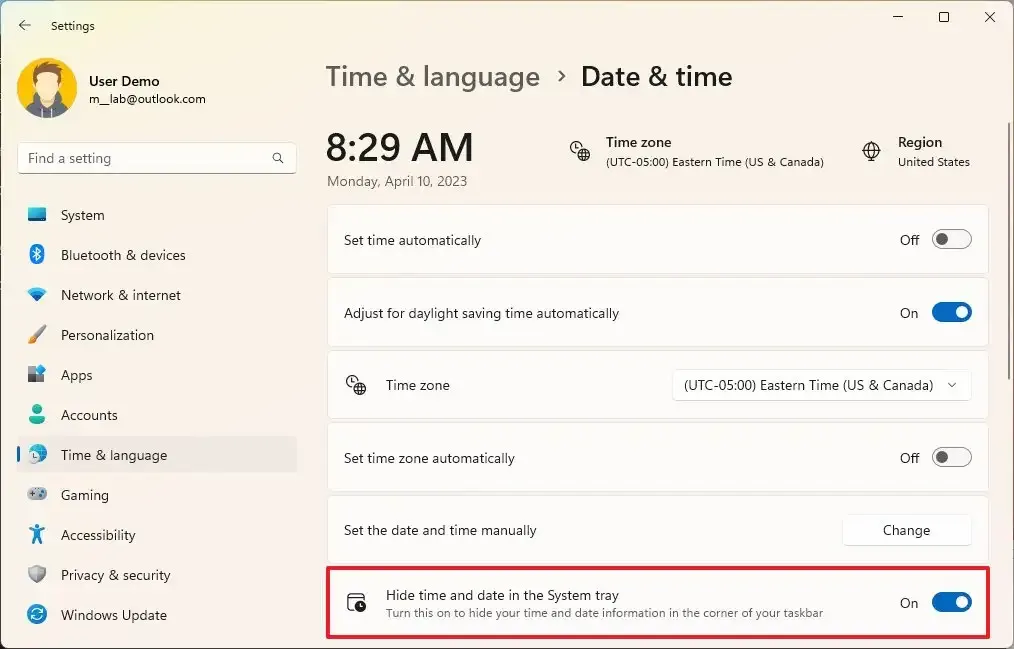
小部件更改
作為小部件體驗的一部分,您將透過 Microsoft Store 找到一個新的 Focus Session 小工具,作為時鐘應用程式更新(版本 11.2305.6.0 及更高版本)的一部分。
微軟商店
在微軟商店中,開發人員引入了“即時遊戲”,這是一項新功能,允許用戶直接從商店開始玩遊戲,而無需下載或安裝任何東西。
此版本還讓您可以更輕鬆地探索 Game Pass 訂閱並透過 Microsoft Store 中的新頁面發現最新的遊戲和優惠。此外,該公司正在重新設計集合,以提高效能並提供更豐富的搜尋引擎體驗。
此外,作為將系統元件與常規應用程式分離的努力的一部分,除了在「設定」應用程式中新增的「系統元件」頁面並在「開始」功能表中顯示特定應用程式的「系統」標籤之外,在Microsoft Store 中, 「庫」頁面也會顯示Windows 11 必要元件的「系統元件」標籤。
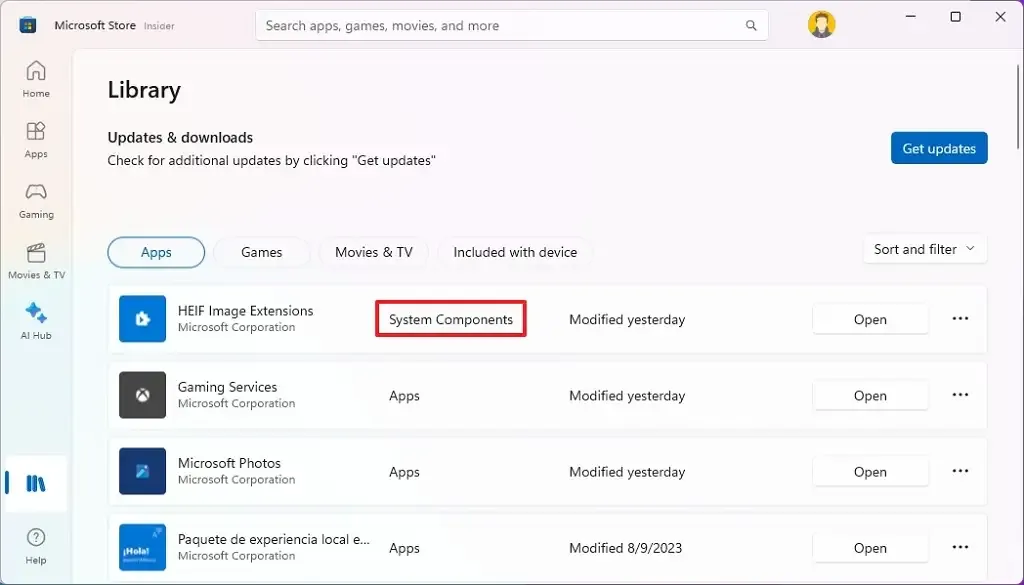
無所不在的墨水
作為數位墨水改進的一部分,現在可以在文字欄位中使用手寫,微軟將其描述為「Ink Anywhere」功能。此外,更新還改進了準確性,並在用戶需要進行編輯時提供了劃出手勢。
這些改進目前僅提供英語(美國)版本,您可以透過「Shell 手寫」下的「設定」 > “藍牙和裝置” > “筆和 Windows Ink ”來管理體驗。
其他變化
作為其他變更的一部分,Windows 11 23H2 還將包括針對通知、輸入和「設定」應用程式的各種其他改進。
在「日期和時間」設定中,Windows 11 正在改善不斷變化的時區,包括位置資料可信度較低的情況。它會顯示接受或拒絕更改的不可拒絕的通知,並提示使用者在調整時區之前進行確認。
此外,如果停用位置設置,現在會向使用者顯示警告,敦促他們啟用位置設定以確保準確的時區調整。
在 Windows Narrator 上,Microsoft 推出了法語、葡萄牙語、英語(印度)、德語和韓語的新自然語音,讓 Windows Narrator 用戶可以舒適地瀏覽網頁、閱讀和撰寫郵件等。
新的法語配音為 Microsoft Denise(女)和 Microsoft Henri(男),葡萄牙語配音為 Microsoft Francisca(女)和 Microsoft Antonio(男)。新的英語(印度)語音是 Microsoft Neerja(女)和 Microsoft Prabhat(男)。新的德語語音為 Microsoft Katja(女)和 Microsoft Conrad(男),新的韓語語音為 Microsoft SunHi(女)和 Microsoft InJoon(男)。
此外,還有新的日語和英語(大英式)自然語音,讓 Windows 講述者使用者可以舒適地瀏覽網頁、閱讀和撰寫郵件以及執行更多操作。
在 Excel 上,Windows 講述者現在提供更簡潔、更有效率的閱讀體驗。公告根據您瀏覽工作簿所需的資訊確定優先級,並且可以使用方便的鍵盤快捷鍵進行自訂。
您必須安裝最新的 Windows 預覽版和 Office 預覽版,並使用鍵盤快速鍵「Control + Windows + Enter」啟動「講述者」才能啟用這些增強功能。
Microsoft 還發布了一個頁面,其中包含有關在 Excel 上使用增強的講述人支援的更多詳細資訊。
Windows 講述人的其他變更包括開發團隊將預設詳細程度從 2 更改為 3,現在將宣布「即時上下文名稱和類型」。「清單」或「工具列」等控制項上下文類型將允許使用者更好地理解焦點控制項。此外,透過新增繁體中文字典進行詳細閱讀,使用者現在可以在 Windows 中輸入繁體中文字元。
在點字方面,該公司指出,當使用掃描模式導覽至 Outlook 中的任何附件時,旁白會讀出附件的「&」。同樣的情況現在也反映在點字顯示器上。如果您在掃描模式下使用點字裝置中的向下箭頭或「空白 + 4」鍵導覽至不同的標題,現在導覽至標題的情況會反映在點字中。最後,當導覽包含項目的清單時,每當 Windows 講述人宣布帶有選單項目名稱的索引時,點字顯示器也會反映與「1 of 4」相同的索引值。
輸入
此次更新將在 Windows 11 上推出 Emoji 版本 15,其新設計包括更多心形、動物和一張新笑臉。
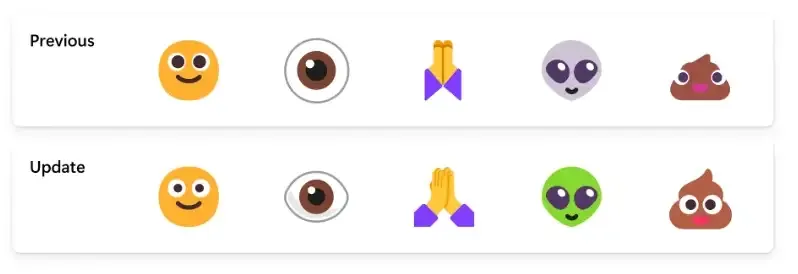
在此版本中,Windows 11 23H2 引入了西班牙語(西班牙和墨西哥)的新自然語音,使「講述人」使用者可以舒適地瀏覽網頁、閱讀和撰寫郵件以及執行更多操作。新的西班牙語(西班牙)語音為 Microsoft Alvaro、Microsoft Elvira 和 Microsoft Jorge,以及用於西班牙語(墨西哥)的 Microsoft Dalia。
Windows 11 還引入了新的自然中文語音,使 Windows 講述者用戶能夠更輕鬆地瀏覽網頁以及讀寫郵件。此外,自然講述人聲音使用現代的裝置上文字轉語音技術,一旦下載,無需網路連線即可支援。
開發團隊還在 COLRv1 中推出了新的彩色字體格式,以顯示更豐富的表情符號和類似 3D 的外觀。
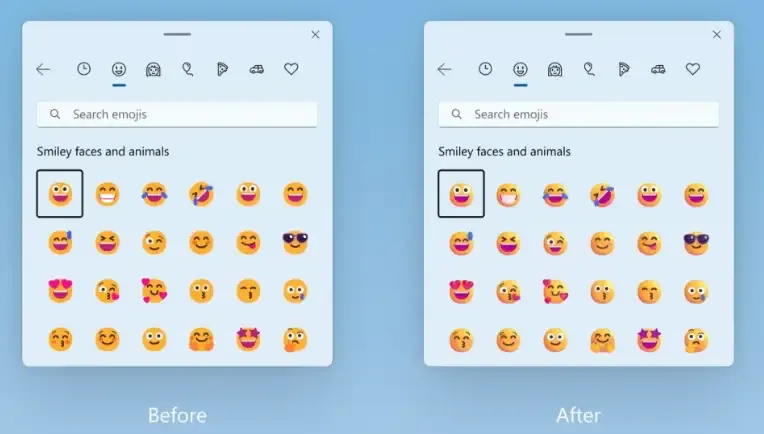
鎖定畫面
鎖定螢幕彈出按鈕已更新,以與作業系統的設計語言等保持一致,包括圓角和雲母材料。
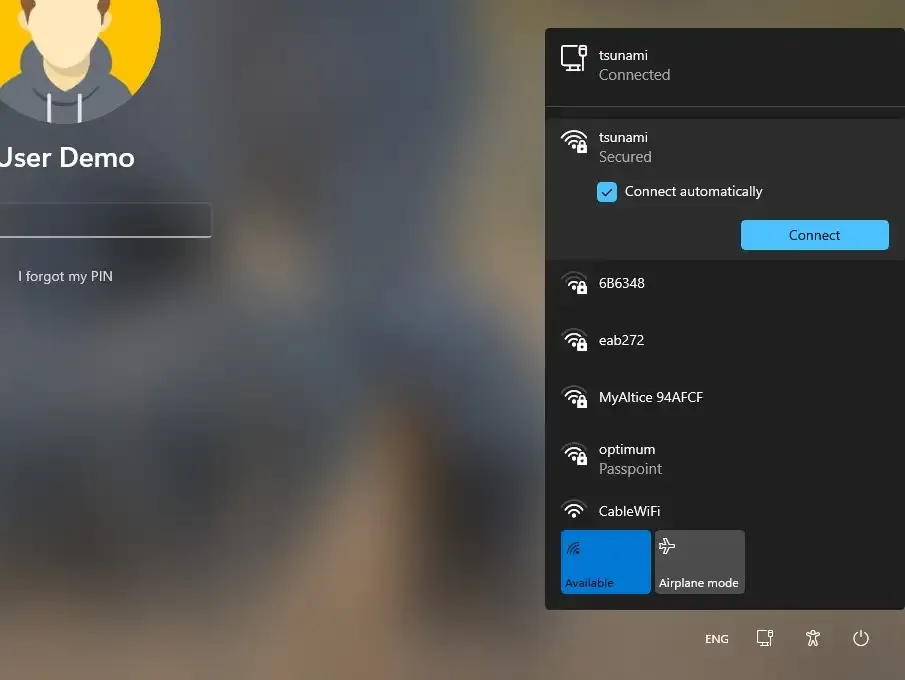
版本 23H2 的應用程式更新
Windows 11 2023 更新也為許多收件匣應用程式推出了各種更新,包括 Microsoft Paint、Photos、Outlook、Snipping Tool、Notepad 和 Clipchamp。
微軟畫圖
該公司甚至更新了其畫圖應用程序,支援深色模式,您可以根據系統顏色手動或自動打開該模式。
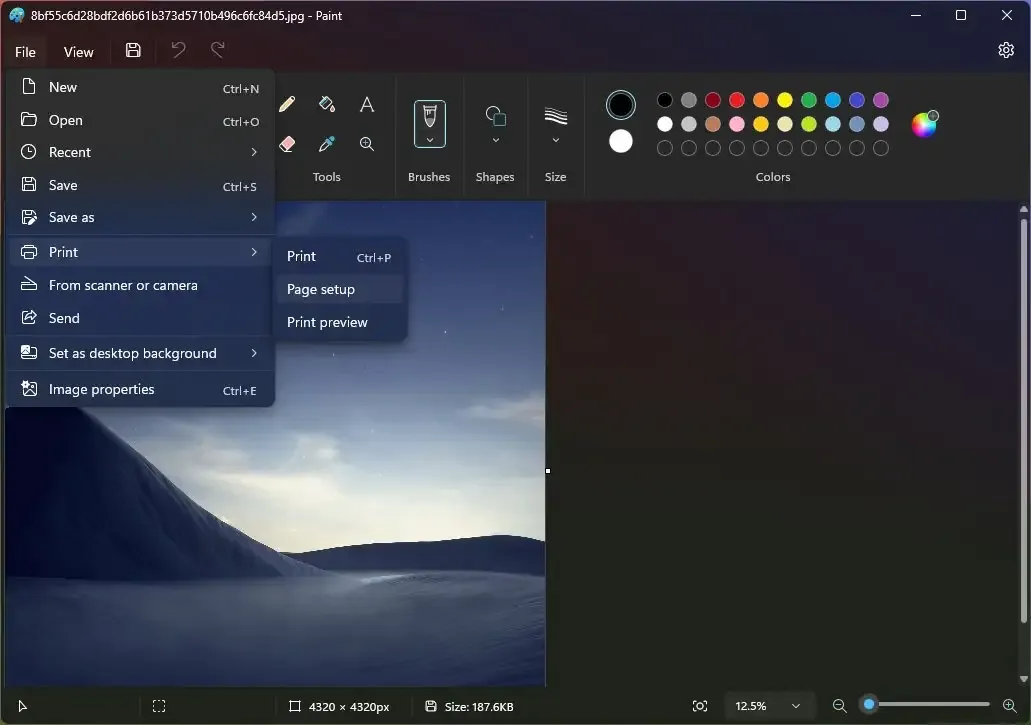
此外,您還會發現縮放控制項的改進以及對畫布上內容視圖的更大靈活性和控制。您仍然可以使用預設選單來放大和縮小,但現在,還有一個用於更精細粒度增量的滑桿。此外,該應用程式還引入了一個新的適合螢幕選項,可以優化縮放以匹配您的視窗大小。
此外,該應用程式還引入了一項新功能,只需單擊即可從圖像中刪除背景。您甚至可以手動僅從圖像的一部分中刪除背景。
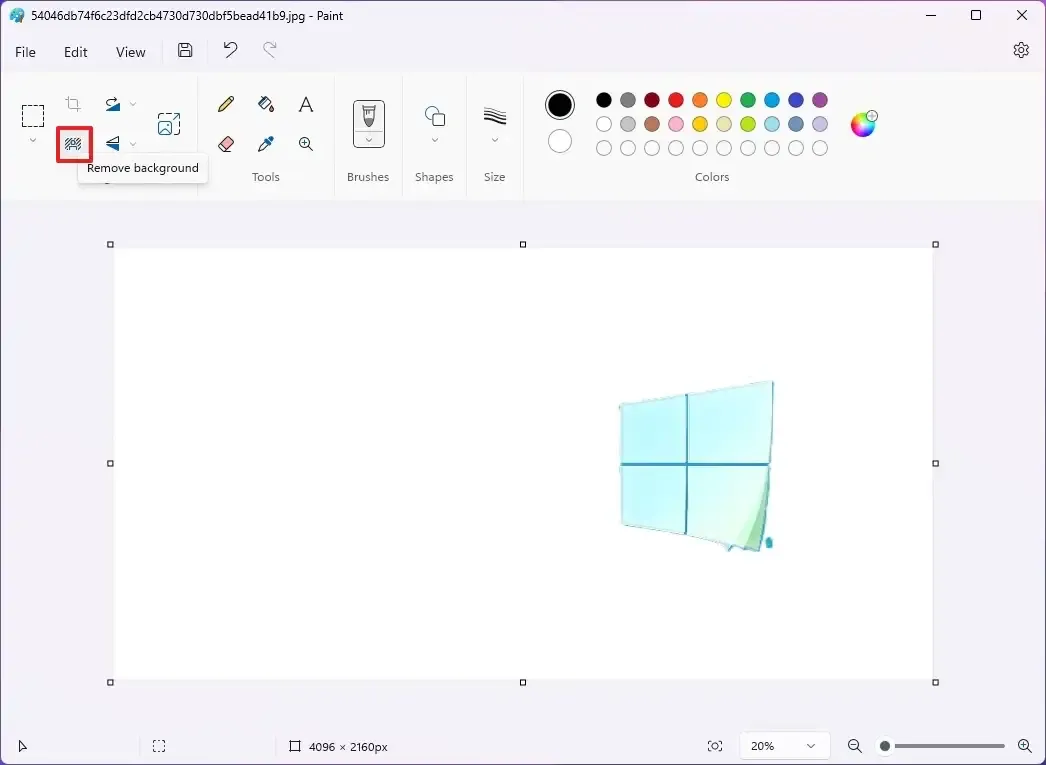
此更新為「圖像屬性」對話方塊引入了新的視覺效果,以匹配 Windows 11 的設計風格。該應用程式增強了對話方塊的可存取性和可用性,並改進了存取鍵和鍵盤快捷鍵支援。最後,Microsoft Paint 應用程式現在支援在圖像文件的畫布上新增、刪除和管理圖層,並且支援透明「.png」文件,因此可以更多地保存白色背景的圖像。
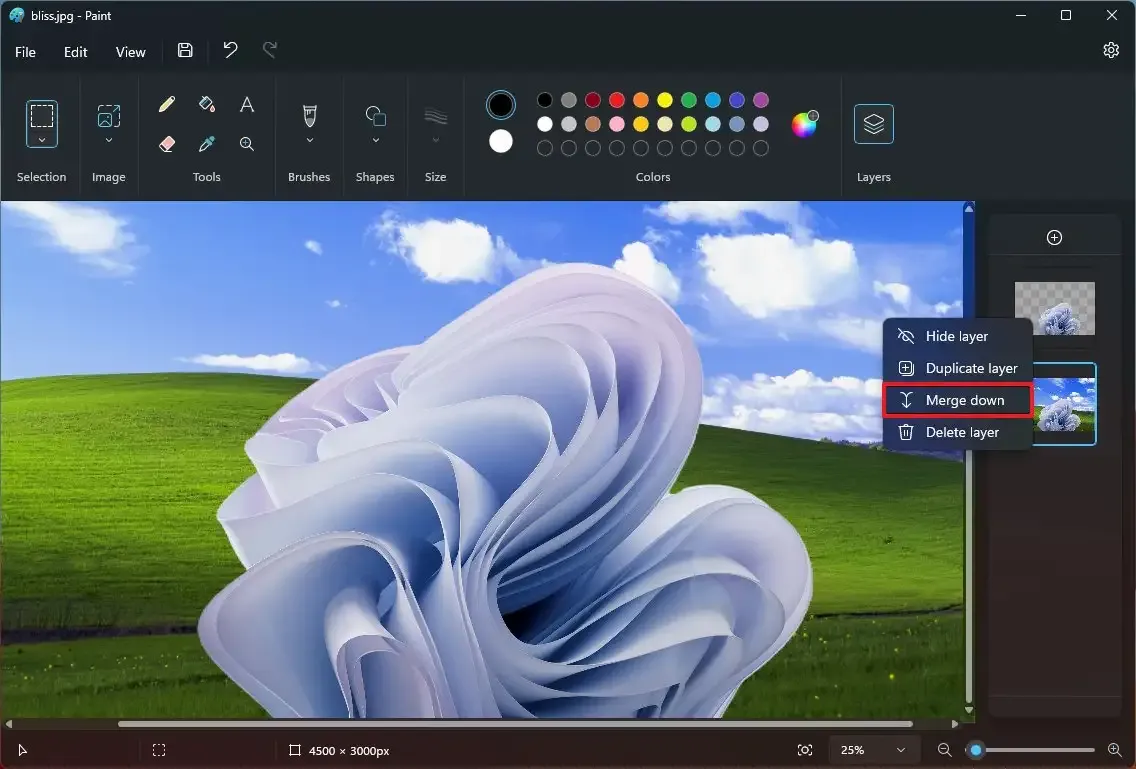
相片
作為 Windows 11 2023 年更新的一部分,照片應用程式將透過 AI 獲得兩項新功能,其中包括“背景模糊”,這是一項自動檢測並模糊背景以使圖片主題突出的新功能,類似於肖像模式。
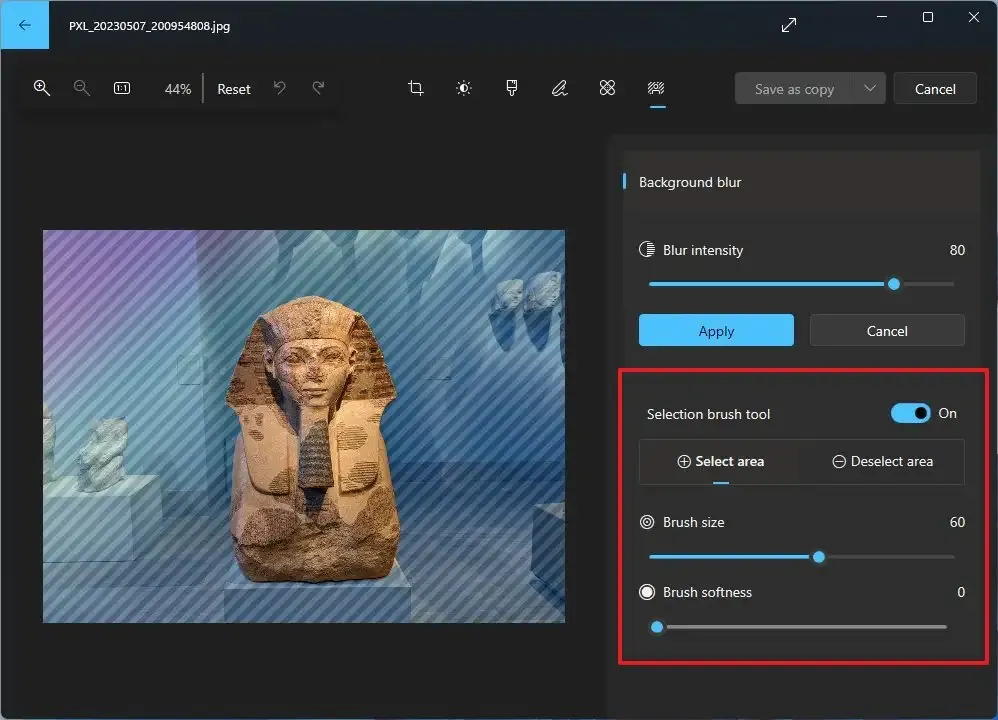
另外,使用搜尋框,您可以根據圖片的內容查找儲存在 OneDrive 中的圖片,因為帶有 AI 的系統現在可以查看圖片並偵測對象,現在還可以根據拍攝的照片進行拍照地點。
截圖工具
在此更新中,截圖工具還獲得了人工智慧增強功能,可以從圖像中提取特定文字內容以貼上到另一個應用程式中。此外,還有一個新選項可以透過在捕獲後螢幕上使用文字操作來透過文字編輯輕鬆保護敏感資訊。
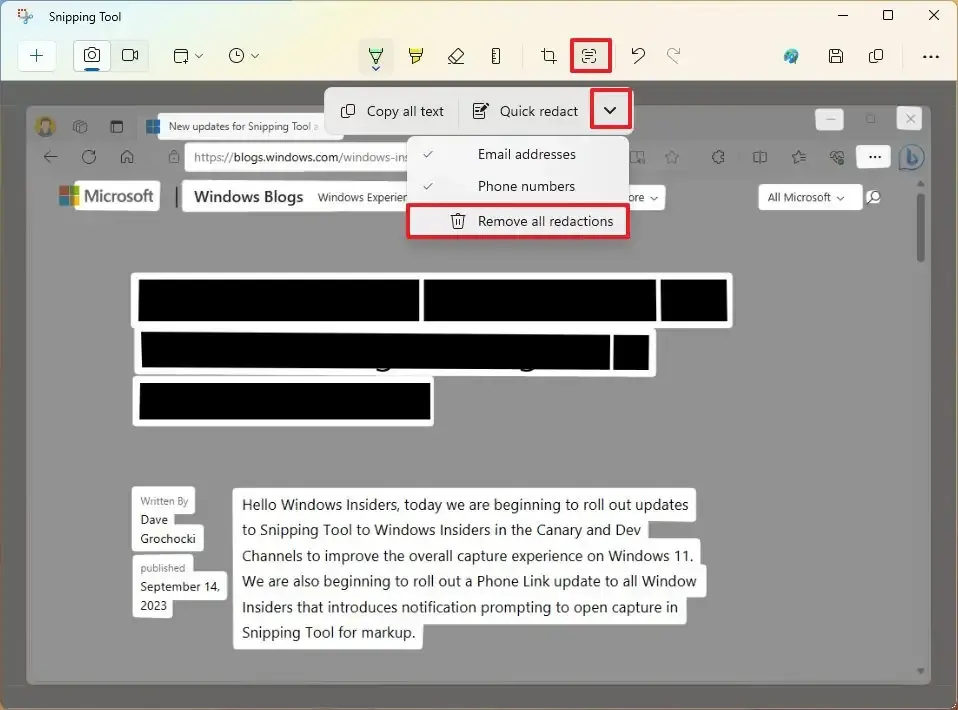
剪輯冠軍
Clipchamp 應用程式現在包含一個新的自動撰寫功能,可讓您根據圖像和素材自動編輯和創建完整的視頻,其中包含場景建議、編輯和敘述,而無需具備攝影知識。
記事本
記事本應用程式也獲得了版本 23H2 的更新,它將自動保存會話狀態,允許您關閉應用程式而不會出現任何中斷對話框,然後在重新啟動它時從上次中斷的地方繼續。
此外,記事本將自動恢復先前開啟的選項卡和未儲存的內容,並在這些開啟的選項卡中進行編輯。
外表
新的 Outlook現在是一個收件匣應用程序,您可以與各種帳戶連接,包括 Gmail、Yahoo、iCloud 等。
新的電子郵件用戶端將取代舊版郵件和日曆應用程序,並且還包括人工智慧更改,可幫助您編寫清晰、簡潔的電子郵件並無縫附加 OneDrive 中的重要文件和照片。
開箱即用的體驗
在完成開箱即用體驗後,微軟也在更新體驗。
如果您在開箱體驗時在“讓我們自訂您的體驗”頁面中選擇“開發意圖”,則登入後電腦上將自動啟動開發主頁。
如果您選擇“開發意圖”,則設定後首次登入並到達桌面後將自動啟動“入門”應用程式。
或者,如果您選擇“恢復”,則在完成開箱即用體驗後第二次登入裝置後,“入門”應用程式將自動啟動。「入門」應用程式將向您展示個人化流程,以了解關鍵應用程式和設置,通知您系統已在您的裝置上恢復,並向您展示如何在「開始」功能表或工作列上存取恢復的應用程式.
最後,作為備份和復原體驗的一部分,您可以在第二次開箱即用體驗 (SCOOBE) 中配置備份首選項,以便將您的應用程式、設定、憑證和檔案備份在雲端。
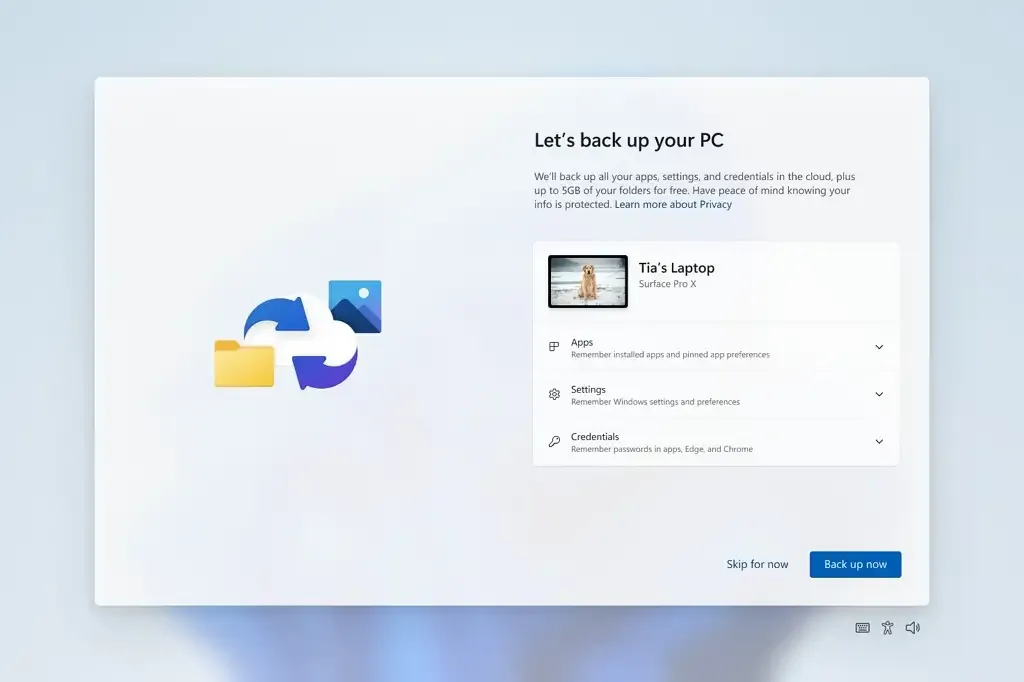
此外,您現在還可以透過「輔助功能」選單從開箱即用的體驗中使用語音存取。
語音存取更新
Windows 11 2023 更新(以及 10 月更新 KB5031354)還提供了兩種新體驗,使透過語音存取輕鬆進行文字創作。使用者現在可以使用“糾正”命令來糾正錯誤識別的單字。
您可以說“更正(文字)”或“更正那個”來更正特定的文字片段或最後聽寫的文字。出現修正窗口,其中包含標有數字的選項清單。
此外,您可以說“單擊(數字)”以從清單中選擇任何選項。如果您從視窗中選擇替代單字,則所選文字將被該單字取代。此外,也可以說「spell that」來指示文字的正確拼寫,或使用「spell that」或「spell out」指令來指示非標準單字(例如使用者名稱或主題)的正確拼寫。
將出現一個拼字窗口,您可以在其中聽寫字母、數字、符號和拼音字母。當您拼寫文字時,您將收到建議。您可以說“單擊 1”來輸入拼寫出的文本,或者說“單擊(數字)”來選擇建議。
此外,使用拼字體驗聽寫的每個單字和短語都會添加到 Windows 字典中,並在您下次嘗試拼寫文字時顯示為建議。
此外,現在可以使用右下角的輔助功能選單從鎖定畫面使用語音存取。
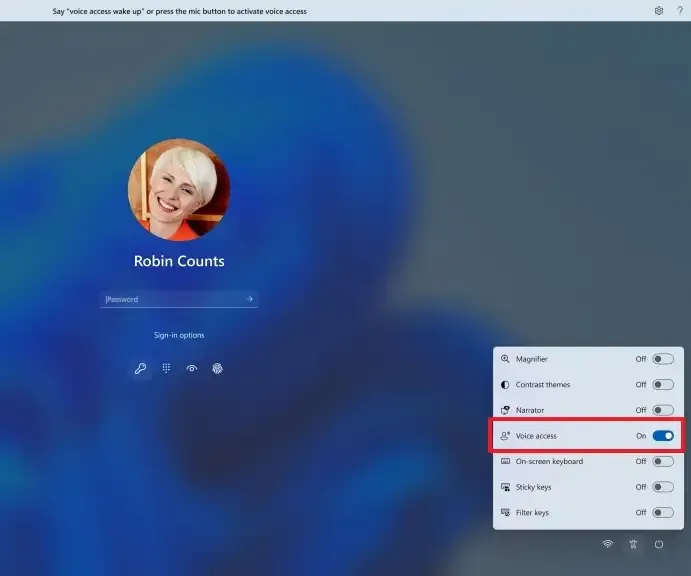
您可以按照語音存取欄上的說明將注意力集中在密碼欄位上,並使用語音口述密碼或 PIN。此外,您也可以說「顯示鍵盤」來調出帶有數字標籤的觸控鍵盤。您可以說出按鍵上的數字來輸入與其關聯的字母。
最後,您也可以使用其他指令,例如「顯示數字」或「按一下[元素名稱]」來存取鎖定畫面或UAC提示上的其他元素。
值得明確的是,Windows 11 22H2更新的官方技術名稱是“KB5031354”,它將內部版本號增加到“22631.2361”。該更新於 2023 年 9 月 26 日發布,作為預覽版中的非安全可選更新。更新將於2023 年10 月10 日作為強制性安全更新發布。最後,在11 月(或12 月的某個時間),安全更新KB5031354 中包含的所有內容以及其他改進將作為Windows 11 23H2 功能更新推出。
2023 年 10 月 10 日更新:寫作語言已更新,以反映更新 KB5031354 已隨 2023 年 10 月補丁星期二更新正式發布。最初,微軟於 9 月 26 日以預覽版形式發布了該更新(KB5030310 – 內部版本 22621.2361),但現在,該更新從 10 月 10 日開始向所有人提供新功能和安全修復。
2023 年 10 月 23 日更新:本文已更新並進行了細微更改,以反映即將發布的版本。
2023 年 10 月 31 日更新:本文已更新,以反映新版本的 Windows 已在穩定頻道中正式以預覽版形式推出。



發佈留言